Перевод аудио в текст — 12 программ для транскрибации
Если Вам понадобился перевод аудио в текст, то Вам понадобятся программы для транскрибации. Можно конечно, и вручную переводить. Точнее “в ушную” 🙂 Но, согласитесь, это как-то сильно уж неправильно… Хотя я лично знаю таких вундеркиндов, которые зарабатывали на транскрибации без всяких программ некоторое время. Просто потому, что не знали, что они существуют 🙂 Но я отвлекся…
Итак. Для транскрибации, то есть перевода голоса в текст, можно использовать или программы, или специальные онлайн сервисы. Или комплексный вариант, оффлайн-программа + онлайн-сервис. Сейчас я расскажу, какие программы и сервисы для расшифровки аудиозаписей я знаю.
Содержание статьи:
- Транскрибация вручную
- Заказ перевода аудио в текст у специалистов
- Субтитры Ютуб
- Программа Express Scribe (Экспресс Скрайб)
- Программа Lossplay
- Сайт и программа Speechpad
- Онлайн-сервис dictation.io
- Сайт и программа RealSpeaker
- Программа Transcriber-pro
- Программа RSPlayer
- Приложение Windows – VOCO
- Программа Virtual Audio Cable
- Гугл Документы
Небольшое замечание! Я убрал ссылки на конкретные программы из текста статьи. Почему? Дело в том, что некоторые программы изменили ссылки. Другие выпустили новые версии. Короче, я это сделал, чтобы Вас не путать. Все указанные ниже программы легко находятся путем “загугливания” 🙂 . В крайнем случае напишите мне – подскажу..
Транскрибация вручную
Если Вы хотите экстрима, то попробуйте перевести речь в текст вручную. Даже если Вы планируете в дальнейшем для транскрибации активно использовать программы или сайты, о которых я расскажу ниже, все равно попробуйте это поделать “ручками”. Точнее “ушками”.
Это достаточно сложно. Точнее, технически-то, как раз ничего сложного нет. Берете аудиозапись, прослушиваете несколько секунд. Записываете. Возвращаетесь. Слушаете снова. Проверяете, все ли верно записали. И так следующий кусок. То есть, идея простая.
Сложность заключается в том, что сразу запомнить большой объем информации очень сложно. Вы играли когда-либо в “глухие телефончики”? 🙂 Вот такой же итог часто получается в случае “ручной транскрибации”, когда “переводчик” пытается запомнить сразу много информации.
Так зачем же я Вам советую попробовать ручную расшифровку аудио в текст? Дело в том, что какие-бы ни были классные программы для транскрибирования, о которых я буду рассказывать дальше, иногда они не могут помочь. Например:
- В комнате шумно
- Диктор говорит тихо
- Диктор говорит с сильным акцентов
- У диктора “фефекты фикции”
- Записан на плохой микрофон
- Одновременно говорит много людей
- Диктор “вклинивает” иностранные фразы. Или малоупотребительные
Короче, “кочек”, на которых может застопориться Ваша программа масса. И в этом случае нужно подключать транскрибацию “вручную”.
Заказ перевода аудио в текст у специалистов
Вообще, мне достаточно часто нужна услуга по расшифровке аудиозаписей в текст. Нужно переводить в текст мои видеоуроки. Иногда я сначала наговариваю мысли для статьи на диктофон, а потом транскрибирую. Можно конечно заниматься этим самостоятельно с помощью программ, но это отнимает много времени. Почему? Потому что программы для транскрибации не всегда верно расшифровывают слова и приходится долго править полученный текст, форматировать его, вставлять знаки препинания и таймкоды.
Поэтому я нанимаю фрилансеров. Но.. И тут есть “засады”! Очень сложно найти “правильного” фрилансера, который бы делал все четко и в срок. И особенная проблема в том, что фрилансеры (особенно молодые) плохо дружат с русским языком. И часто делают еще больше ошибок, чем программы 🙁 Поэтому я стал искать специализированный сервис, который занимается ручным переводом аудио в текст. И чтобы качественно и недорого. И… Я похоже, нашел такую фирму.
Сервис расшифровки аудиозаписей в текст Zapisano.org
Сейчас я расскажу, чем мне приглянулся данный сервис. Итак, смотрим. Кстати, Все картинки увеличиваются по клику…


Это пока единственный российский сервис по транскрибации аудио с личными кабинетами, который “заточен” под бизнесменов, журналистов, юристов и т.п. То есть, для тех людей, для которых качество и скорость расшифровки аудиофайлов являются самыми важными факторами.


- Начну с главного. C личного кабинета. Главный упор данного сервиса сделан на удобстве использования. Мне понравилось то, что можно заказ оформить прямо онлайн, тут же пообщаться с менеджерами и т.п. И все в одном месте. Не нужно никуда звонить, писать письма…Это здорово экономит время и нервы.
- Цены на расшифровку аудио на удивление вменяемые. Причем, эти цены даны уже “под ключ”! Кстати, я провожу сравнение стоимости расшифровки на сервисе “Записано” с фрилансеровскими в моем видео внизу этого абзаца. Много интересных моментов выясняется. Рекомендую посмотреть!
- Что еще? Есть работа с юр.лицами! Это просто супер! Можно платить по безналу по счету. А не искать наличку для платежа. Этого мне не хватало при работе с биржами фриланса.
- Есть защита информации. У многих бесплатных программ транскрибации Ваши данные могут уходить в “общий котел”. Это не есть зер гут! У “Записано” с этим все строго!


Из “приятных плюшек” хочу отметить еще три, особо мне понравившихся.
- Тестовый заказ. Бесплатный. Для проверки качества работы этого сервиса. Можете попробовать, если не уверены в качестве расшифровки.
- Работа с PayPal. Это означает, что с сервисом могут работать “забугорные” люди. Кстати, проблема с платежами, нередка в случае когда пытаются оплатить услуги российского сервиса из-за рубежа. Ну и PayPal дополнительно защищает Ваши покупки.
- Работа с аудиозаписями из судов. Для меня это ничего не говорит, но мой друг, юрист, говорит, что это крутая фишка..
Короче, не буду навязывать Вам этот сервис. Лучше сами посмотрите и решите, стоит ли с ним работать.
Ссылка на сервис Zapisano.org– https://zapisano.org/
Ну и как обещал выше, рекомендую посмотреть это видео, где я подробней разбираю этот сайт.
А вот и подоспели итоги полной расшифровки моего видеоролика. Посмотрим, что получилось!
Ну а тем, кто все-таки хочет самостоятельно освоить все тонкости расшифровки аудио в текст, нужно читать дальше!
Субтитры Ютуб
Если Вам лень устанавливать какие-либо программы, а Вам нужно срочно провести транскрибацию аудиозаписи в текст, то… то просто воспользуйтесь Ютубом. Точнее субтитрами Ютуб. Как это сделать? Все просто.
Шаг 1. Залейте видео на свой канал Ютуб.


Шаг 2. Включите субтитры
Ша

Шаг 3. Нажать кнопку “Посмотреть расшифровку видео”


Шаг 4. Копируйте себе в блокнот полученный текст.


Шаг 5. Удалите метки времени и “причешите текст. Вот и все.


Субтитры Ютуб создает достаточно качественные. Единственное, много времени уходит на приведение текста в порядок. Но и в других программах, расстановка знаков препинания и приведение текста к нормальному виду тоже нужно делать. Так что…
Программа Express Scribe (Экспресс Скрайб)
Это наверное, одна из самых популярных программ для транскрибации


Программа на английском языку, но она интуитивно понятна. Кроме того, есть масса инструкций на Ютубе, как работать в ней.


В этой программе можно переводить аудиофайлы в текст. Эта программа позволяет удобно корректировать текст, изменять скорость прокрутки аудио. Можно поставить медленную скорость для того, чтобы писать под диктовку. Есть горячие клавиши для ускорения, пауз, перемотки и т.п. Можно делать метки тайм-кодов.
Express Scribe поддерживает все известные мне (и не известные 🙂 ) аудиофайлы… Без проблем интегрируется с Вордом. Короче, работать с программой очень приятно и удобно.
Но… она ограниченно бесплатная. То есть, некоторое время ей можно пользоваться, а потом она перестает работать. Нужно покупать. Или удалять и ставить заново. Если Вы собираетесь профессионально зарабатывать, то можно и потратиться на пробретение Экспресс Скрайб.
Программа Lossplay
Вот еще одна программа для профессиональной расшифровки аудиофайлов. Программа ЛоссПлей. Это плеер от “нашего” разработчика. Поэтому удобен для русскоязычного транскрибатора.




Программа идеально подходит для новичка, который занимается расшифровкой аудио. В программе есть удобные быстрые клавиши.Этот плеер для транскрибации легко интегрируется с Word. Можно вставлять тайм-коды. Поддерживается огромное количество форматов аудиофайлов. Регулировка скорости воспроизведения. И многое-многое другое. Есть видеоуроки!
Сайт и программа Speechpad (Спичпэд)
Еще одна, любимая многими программа и одновременно онлайн-сервис. Голосовой блокнот Speechpad.


Можно заниматься транскрибацией прямо онлайн. На сайте. Можно установить расширение для Гугл Хром. Можно интегрировать это все в операционную систему для ввода в нужные программы. Кстати, это одна из немногих программ, которая работает в моем любимом Линукс Минт!
Вообще, функционал сервиса SpeechPad воистину огромен. Давайте посмотрим на него внимательней:
- Голосовой набор текста с микрофона. Кстати, этот сервис один из лидеров по правильному распознаванию речи (на мой взгляд). Ввод текста идет синхронно “говорению”. Можно по ходу сразу же править текст и вставлять знаки препинания.
- Транскрибация с аудиофайла или прямо с ролика Ютуб. Достаточно указать путь к аудиофайлу или видеоролику, включить транскрибатор, и начнется перевод. Правда, у меня почему-то не всегда получается это с первого раза. Может, потому что стоит Линукс.
- Есть озвучивание субтитров. Да и простого текста. Используется голос Гугл переводчика. Немного коряво, но в принципе “слушательно”
- Можно делать проверку произношения. Это пригодится тем, кто изучает иностранный язык


Если внимательно посмотреть, то можно много чего еще найти в сервисе для перевода аудио в текст SpeechPad. Есть подробные видеоуроки по каждому пункту. Есть просто подсказки. Можно сохранить готовый текст в файлы.
И да, он тоже бесплатен! Во всяком случае, на момент написания данной статьи!
Онлайн-сервис dictation.io
Этот сервис для перевода аудио в текст не может подключать аудиофайлы или видеофайлы. Тут для транскрибации нужно проиграть аудиофайл на другом устройстве, и записать на микрофон в dictation.io.


Чем же хорош это сервис для перевода аудио в текст? Своей лаконичностью. Ничего лишнего! И, кстати, качество распознавания речи вполне себе на уровне! Удобно сохранять распознанный текст на компьютер. Сервис полностью бесплатный. Жалко только, что нельзя транскрибировать аудиофайлы
Сайт и программа RealSpeaker
Нужно знать, что сейчас оффлайн версии, то есть, программы для транскрибации ReaLSpeaker уже нет. Если Вы хотите пользоваться именно программой, то ищите старую версию.


Сейчас же можно работать только в режиме онлайн-сервиса.


Некоторым транскрибаторам эта программа (и сайт) очень нравится. Некоторым не очень. Я предлагаю Вам ответить на этот вопрос самостоятельно. Потестируйте немного ее, и узнаете.
В плюсы Реалспикера можно отнести то, что она работает с загруженными аудиофайлами. Есть много языков, которые RealSpeaker понимает. Из минусов – программа и сервис платные. Правда цена не очень высокая, но все-таки…
Программа Transcriber-pro
Еще одна офф-лайн профессиональная программа для расшифровки аудио и видео записей. С помощью Transcriber – pro Вы легко переведете аудио в текст!


Эта программа для транскрибации достаточно удобна. Есть горячие клавиши. Можно загружать аудио и видеофайлы и их заниматься переводом аудио в текст. Одна из “фишек” Транскрибера – Про – это командная работа над проектом. Единственное, эта программа не умеет распознавать речь. Это узкоспециализированный инструмент, предназначенный только для транскрибации!
Программа RSPlayer
Многие хвалят эту программу для профессиональной транскрибации.


Однако, сейчас официальный сайт этой программы не работает. Может в ближайшем будущем эта программа возродится вновь, но пока я сделать обзор на нее не могу. Если где-то найдете старую рабочую версию РСплеера, проверьте на вирусы. Рекомендую 🙂
Приложение Windows – VOCO
Эта программа распознавания речи профессионального уровня.


Основной функционал Windows-приложения перевода аудио в текст VOCO:
- Голосовой набор текста с микрофона
- Расстановка знаков препинания устными командами
- Распознавание знаков препинания в аудиофайлах. Это круто!
- Само-собой есть распознавание речи из аудиозаписей.
- Есть сопряжение с Word
- Можно подключать словари
- Ну и есть свой, достаточно большой словарный запас
Короче, программа просто находка для профессионального транскрибатора! Но программа платная! Правда, есть демо-версия, в которой Вы можете ознакомиться с основным функционалом бесплатно. Правда, нужно подать заявку скачивание демо-версии Voco.
Программа Virtual Audio Cable
Для некоторых сервисов (например, для speechpad.ru) может понадобиться так называемый виртуальный кабель. Он нужен для того, чтобы напрямую передать аудиофайл в систему распознавания аудио, а не транслировать через микрофон. То есть, чтобы не терялось качество речи и все распознавалось как можно лучше.


Для настройки всего этого дела придется потанцевать с бубнами, то есть повозиться с настройками. Но, как я писал выше, некоторые программы без этой Virtual Audio Cable работать не будут.
К сожалению, проконсультировать по поводу настройки этих виртуальных кабелей я не смогу. У меня базовая система Линукс Минт. А эти программы предназначены для Windows. Впрочем, если будет интересно, скину ссылки на статьи других авторов, где все подробненько расписано.
Гугл Документы
На последнем месте в списке стоят гугл документы. Но не на последнем месте по значимости. В гугл документах тоже есть голосовой ввод!


Кстати, этот голосовой ввод работает на удивление очень хорошо. Вы даже можете голосом расставлять знаки препинания. К сожалению, сюда нельзя подключить аудиофайлы для прямой транскрибации. Только “динамик-к-микрофону”. Качество перевода аудио в текст при этом может пострадать. Зато Гугл Документы совершенно бесплатны!
А в этой статье я рассказываю, как заработать на транскрибации. Нажмите сюда для чтения статьи!
Итого:
Теперь Вы знаете, какие есть программы для транскрибатора, то есть для перевода аудио в текст. Возможно, есть еще что-то, что я не знаю. Тогда напишите мне о них и я расскажу об этом! И еще. Я не рассказывал про мобильные приложения для расшифровки аудиофайлов. Почему? Потому что, такие программы для смартфонов нужны в основном для записи своих мыслей простым людям, а также журналистам и писателям. профессиональные транскрибаторы мобильными программами практически не пользуются.
Вот здесь Вы можете познакомиться с моим курсом по заработку на транскрибации.
Да и с другими способами заработка в интернете. Ну и чтобы не пропустить выход нового курса (на случай, если курса еще нет) вступите в эту группу Вконтакте. Туда я сообщаю о новостях
Посмотрите на видео ниже, как это выглядит “вживую”.
Кстати, я собрал все свои бесплатные видеоуроки в одном месте. Вот тут – ТЫНЦ СЮДА ! Теперь Вы можете посмотреть все на одной станице! Желаю полезного просмотра!
Ваш Nаставник онлайN
Александр Бессонов
7 бесплатных программ » Вместе к Успеху

В предыдущей статье «Что такое транскрибация? Можно ли заработать, где искать заказы и как стать транскрибатором» мы познакомились с данной профессией. Поговорили о всех плюсах и минусах, выяснили так же и то, что работа транскрибатора довольно монотонная и даже немного нудная.
Но и как в любой профессии, особенно в «виртуальных специальностях», есть полезные инструменты облегчающие труд и увеличивающие скорость производительности. Программы и сервисы для транскрибации – тема данной статьи.
Онлайн сервисы для транскрибации
Начинаю с онлайн сервисов, так как их не нужно загружать, как в случае с программами, и часть из них уже есть в наличии в вашем компьютере. А главное, они бесплатные.
Google Docs
Один из самых известных сервисов от Google – Гугл документы. Если вы ещё не работали с ним, откройте Гугл диск и создайте файл. Можно сказать, что это тот же Word, только бесплатный и в онлайн версии.

На скрине выше показано, что нужно кликнуть по вкладке «Инструменты» и из выпадающего списка выбрать «Голосовой ввод». После этого вы увидите чёрный микрофон, по которому нужно будет кликнуть ещё раз, чтобы началась запись.
Транскрибаторы, копирайтеры, журналисты и другие представители онлан профессий иногда пользуются данным способом для упрощения работы. Если вы решите взять заказ по транскрибации, можно слушать запись при помощи наушников и диктовать её в микрофон. Сервис Гугл самостоятельно расшифрует речь и наберёт текст.
Однако вам придётся отредактировать полученный текст, так как это программа, а не человек, и некоторые слова зачастую распознает неверно. При этом редактрирование может занять больше времени, чем набор текста вручную.
При голосовом вводе можно вводить такие голосовые команды, как:
- Знаки препинания (точка, запятая и прочие).
- Абзац.
- Новая строка.
Потребуются: наушники, микрофон (даже если работаете на ноутбуке со встроенным микрофоном, так как он может давать больше помех) и полная тишина. Программа иногда подвисает, и отключается микрофон, поэтому следите, чтобы цвет микрофона, при записи, не темнел. Кроме этого, во время записи нельзя переключаться между вкладками и диктовать текст как можно чётче.
Стерео микшер.
Это не совсем сервис для транскрибации, но очень полезная функция на вашем компьютере, которая значительно облегчит вашу работу.
Функция «Стерео микшер» пригодится в том случае, если вы решите записать запись, воспроизводимую через динамики. Если пользоваться только Гугл документами, то придётся микрофон держать возле динамиков, чтобы сервис распознал голосовой ввод. В таком случае будут очень сильные помехи и набранные текст придётся переписывать вручную.
Где и как искать данную функцию описывать не буду, так как на разных версиях операционной системы отличается её расположение. Вам проще будет вбить в поиск название функции и свою версию ОС. Далее при помощи эквалайзера подобрать частоту звука и можно приступать к автоматической транскрибации текста.
Полученный результат также нужно будет отредактировать.
Speechpad
Голосовой блокнот онлайн разработан российскими программистами, для транскрибаторов, поэтому им чаще всего пользуются для перевода голосовой речи в текстовый формат. Интерфейс полностью на русском языке, кроме этого на главной странице вас ждут инструкции по работе, а в правой колонке ссылка на видео-уроки.

Транскрибацией можно заниматься как на сайте, так и установив приложение для браузера Гугл Хром. Кстати, дневник корректно работает только в Хром, в других браузерах очень часто бывают сбои в работе.
Немного о плюсах голосового блокнота Speechpad:
- Один из самых лучших сервисов по распознаванию речи, но корректировать всё равно придётся, возможно чуть меньше. Текст вводится синхронно надиктовыванию, то есть вы можете параллельно проставлять знаки препинания и корректировать неправильно распознанные слова.
- Поддерживается авто транскрибация. Нужно указать ссылку к видео на Ютуб, или путь к аудиофайлу на компьютере, включить плеер, наблюдать за переводом и вставлять метки времени (если этого требует заказчик). Более подробно об этом на сайте Speechpad.
- Сервисом предусмотрено озвучивание субтитров и простого текста. Текст читается голосом Гугл переводчика, со всеми вытекающими последствиями, но слушать можно.
- Если вы изучаете иностранный язык, можете делать проверку произношения.
Серьёзных минусов не обнаружено. На момент написания статьи, голосовой блокнот Speechpad полностью бесплатный.
Dictatuon.io
Онлайн сервис разработанный иностранными специалистами, русский язык в меню предусмотрен.
По функциональности аналогичен голосовому вводу в Гугл документах. Текст можно редактировать как в Speechpad, но здесь количество функций для форматирования ограничено, поэтому рекомендуется корректировкой текста заниматься в одном из специальных текстовых редакторах.
Отзывы о качестве транискрибации разделились между описанными сервисами практически поровну, поэтому желательно с каждым сервисом и выбрать наиболее удобный для себя.
Интерфейс простой и удобный, без лишних настроек и заморочек. Минус в том, что здесь нет возможности подключать видео и аудиофайлы. Поэтому если нужно выполнить транскрибацию аудиофайла, нужно проиграть его на другом устройстве, подключив микрофон в Dictatuon.io.
Расшифровка видео на Ютуб
Этот способ подойдёт для тех, кто хочет попробовать себя в роли транскрибатора, а так же для вебмастеров, в качестве источника для контента на сайт. Только данный метод работает не на всех каналах, ради интереса проверила несколько, выбранных «методом тыка».
Итак, чтобы воспользоваться этим простым способом, перейдите на интересующий вас канал, под видео найдите три точки и кликните по ним, в открывшейся вкладке выберите «Посмотреть расшифровку видео». Скопируйте полученный текст в любой тестовый редактор, удалите метки времени и отредактируйте текст.

Субтитры на Ютуб вполне качественные, единственный минус в том, что авторы видео зачастую «говорят от себя» и перевод разговорной речи в текстовый, читабельный формат, займёт определённое время. Но другие сервисы и программы для транскрибации не отличаются идеальным переводом.
Программы для транскрибатора
Статья не будет полной, если я не напишу хотя бы о паре плееров для транскрибации. Все сервисы, описанные выше, удобны тем, что не нужно ничего скачивать и устанавливать, однако отличаются и ограниченной функциональностью для комфортной работы.
Зачастую транскрибатору никак не обойтись без хорошего плеера, так как многие из них обладают следующими возможностями:
- Поддерживают самые разнообразные видео и аудиоформаты. Опытные траскрибаторы подтвердят тот факт, что заказчики могут прислать аудиофайл в любом из существующих форматах. Плееры поддерживают практически все из них, что избавит вас от конвертации.
- Эквалайзер. Если при работе с сервисами нужно будет совершать дополнительные действия с данной функцией, то в программах она встроена по умолчанию. С помощью эквалайзера вы сможете выдеоить тот звуковой сигнал, с которым работаете, ослабить шумы и прочие посторонние звуки.
- Регулирование скорости воспроизведения. Очень удобная функция для новичков и «продвинутых» транскрибаторов. Регулируйте скорость и набирайте текст в удобном для вас темпе.
- Горячие клавиши. При настройке данной функции, вы легко сможете нажать паузу, регулировать громкость или перемотать запись, независимо от того, какое приложение активно на данный момент: плеер или редактор. То есть, нет необходимости переключаться между ними, если вы, набирая текст захотите перемотать запись назад.
Так как все плюсы программ описала, не буду детально описывать функциональность каждой. По настройкам и возможностям каждого плеера в отдельности очень много как видео уроков на Ютуб, так и тестовых инструкций на сайтах.
LossPlay
Простой и бесплатный плеер от российских транскрибаторов. Так как данную программу Дмитрий Дворкин с помощниками создавали для себя, они укомлектовали свой продукт такими полезными фишками, как:
- Автоматическая вставка тайм-кода (цифрового сигнала с указанием точного времени записи).
- Подходит для работы в Ворд, при этом, во время управления плеером, выходить из текстового редактора нет необходимости.
- Возможность настраивать откаты после паузы.
- Имеется четыре отдельных плейлиста со своими закладками, между которыми можно легко переключаться.
Программа лёгкая, не нагружает компьютер, запускается быстро и бесплатная. Если появится желание отблагодарить автора за работу, есть возможность добровольного пожертвования.
Express Scribe
Разработка иностранных программистов. Интерфейс полностью на английском языке, но составлен так, что интуитивно разобраться сможет каждый желающий. Программа условно-бесплатная. Кроме этого доступны следующие преимущества:
- Встроенное поле для набора текста, то есть не придётся переключаться между плеером и редактором.
- Регулируемая скорость проигрывания.
- Настраиваемые горячие клавиши остановки, перемотки и воспроизведения.
- Адаптирована для работы с Вордом.
- Автоматически расставляет тайм-коды.
Среди недостатков, отсутствие русскоязычной версии и при удалении текста в плеере, вы не сможете его восстановить. Набранный текст нигде не сохраняется, поэтому будьте аккуратнее.
В бесплатной версии нет возможности для транскрибации видеофайлов. Но из видео можно извлечь звуковую дорожку при помощи специальных программ. Одна из часто используемых Freemake Video Converter.
Конечно это ещё не все сервисы и программы для транскрибации. Выбрала наиболее популярные, с большим количеством положительных отзывов. Но более чем уверена, что из всех вышеперечисленных, вы подберёте программу, которая будет отвечать наибольшему количеству ваших требований.
С уважением, Татьяна Булавина.
ТОП 3 Программы для транскрибации
Дата публикации: 30-09-2018 15592
Добрый день, уважаемые фрилансеры!
Что из себя представляет транскрибация и как на ней зарабатывать мы уже проходили в прошлой статье. Теперь мы коснемся другого аспекта данного явления: такого, как аудио программа для транскрибации.
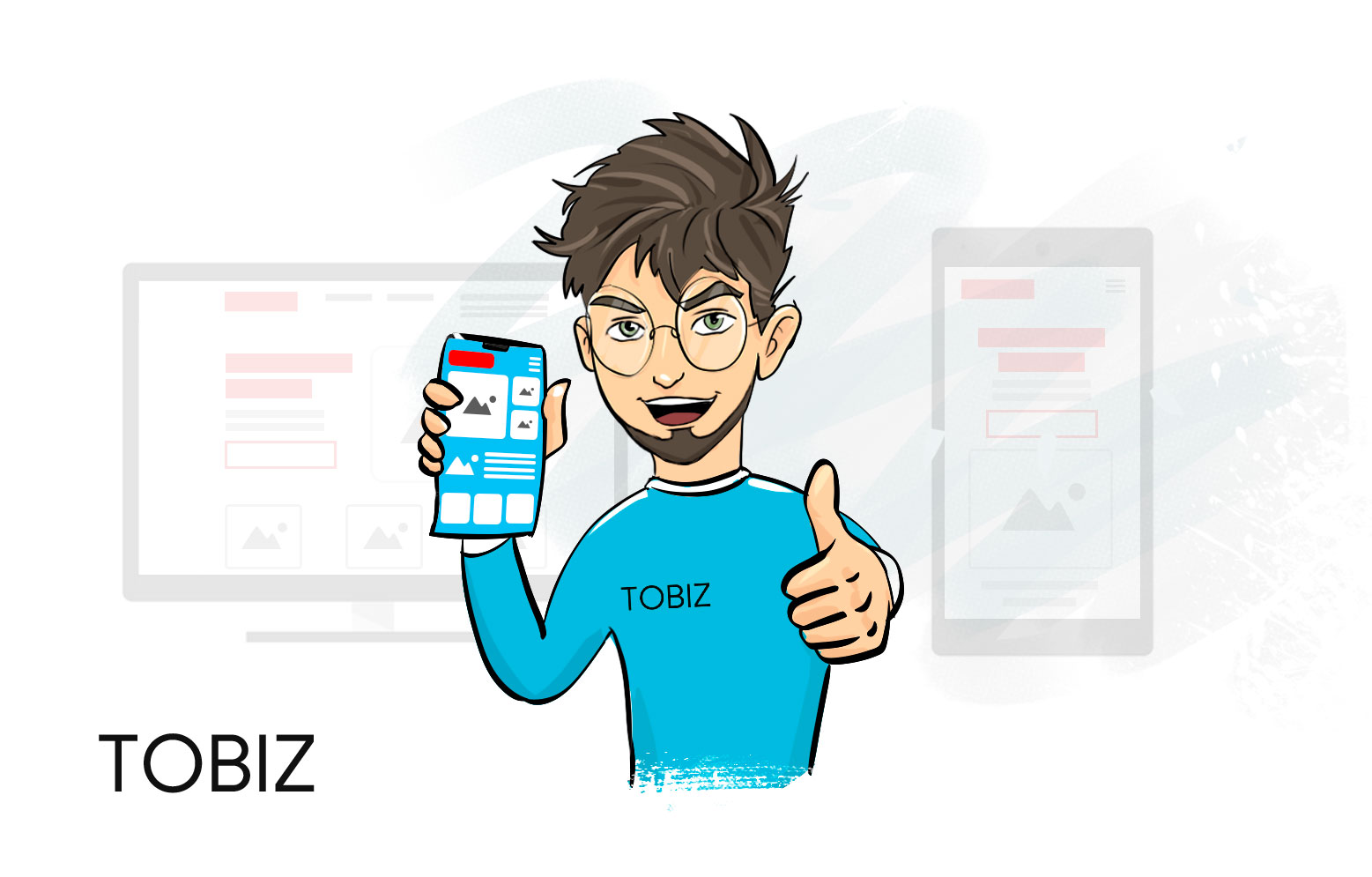
Есть целый ряд программ для транкрибации аудио в текст и множество способов перевода текста из аудио и видео формата в письменный текст.
Способы эффективной транскрибации мы с вами разберем уже в следующей статье, а пока давайте рассмотрим ключевые программы для этого процесса.
Транскрибация аудио в текст бесплатные программы
Думаю, что стоит начать с наиболее известной программы в данной области.
Express Scribe
Увы, но данная программа идет лишь с английским языком, но она настолько простая и понятная, что с ней сможет справиться абсолютно любой, плюс ко всему — это яркий представитель бесплатной программы для транскрибации.
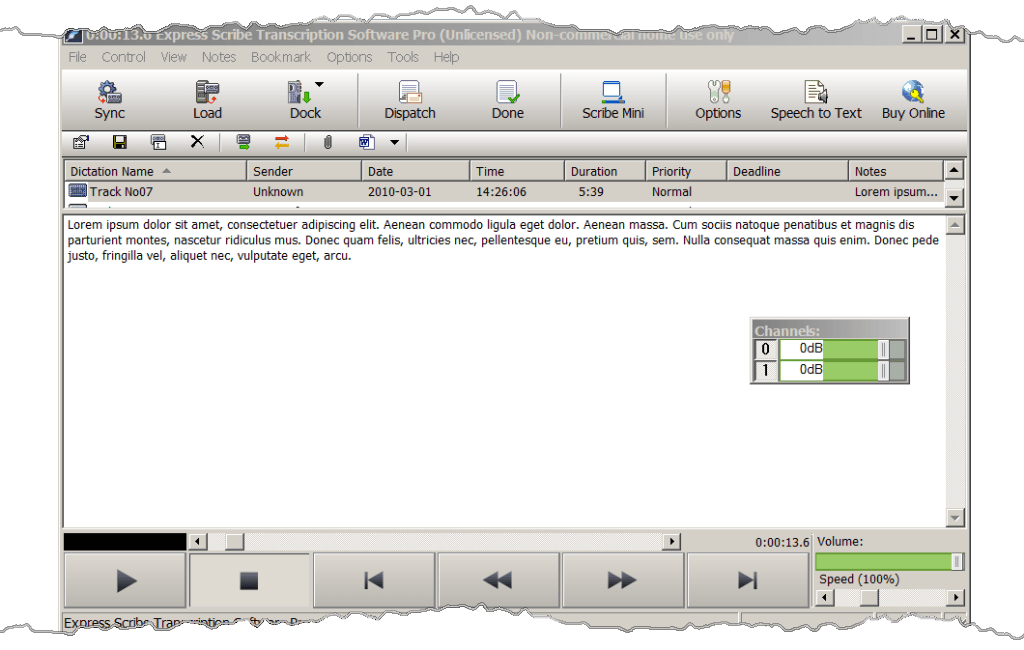
Ключевые достоинства:
- Очень легко вводить текст и не нужно метаться между самим полем и проигрывателем.
- Есть возможность менять скорость воспроизведения текста, чтобы было удобно набирать текст.
- Есть возможность закрепить «горячие» клавиши для удобства работы с проигрывателем.
- Прекрасно подходит для Word.
- Имеются тайм-коды.
Минусы:
- Только английский язык, хоть это и не особо затрудняет работу.
В другой статье мы подробно разберем все аспекты работы с данной программой и как правильно пользоваться горячими клавишами.
LossPlay

Удобный софт для транскрибации текста, плюс ко всему эту программу для транскрибации можно скачать бесплатно.
Ключевые достоинства:
- Наличие горячих клавиш.
- Работа с аудио и видео форматами.
- Возможность менять скорость записи.
- Наличие тайм-кодов.
- Возможность регулировать откат после паузы.
- Прекрасно подходит для Word.
Минусы:
- Вам придется порой переключать окна программы.
Сервис Speechpad
Довольно легкий софт для распознания голоса. Данная программа дает возможность голосом надиктовать текст и потом отредактировать его через специальный редактор.
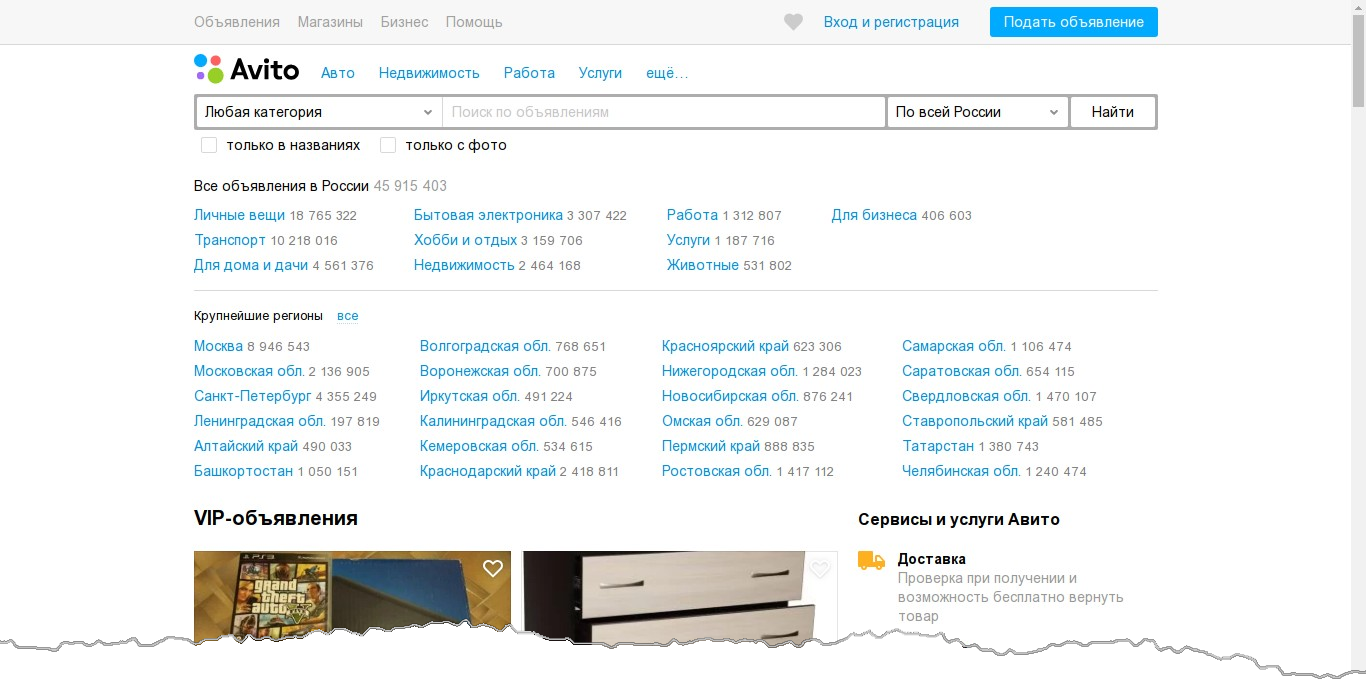
Данный софт способен заменить рядовые приложения в том же сервисе Google, где у вас есть также возможность вводить текст через запись по микрофону.
Как видите, есть ряд полезных программ для успешной транкрибации. Кроме всего прочего, есть также множество и видео программ для транскрибации. Ниже вы можете в комментариях написать свое мнение о той или иной программе или любой другой, которую используйте. Всего вам доброго. Встретимся в следующей статье.
Рассказать друзьям:
Лучшее приложение, которое, автоматически, транскрибирует аудио в текст
- Transcribe позволяет управлять воспроизведением звука, во время записи;
- Trint обеспечивает хорошую авто стенограмму;
- Descript позволяет обрезать аудио, редактируя текст.
Большинство авторов тратит много времени, на переписывание аудиозаписей в текст, который, затем, используется для статей. Мы не единственные, у кого возникает эта проблема: академики и исследователи, студенты и деловые люди, которые посещают множество встреч и нуждаются в том, чтобы транскрибировать аудио в текст и сэкономить время.
Наш нормальный рабочий процесс, для решения этой проблемы заключался в том, чтобы сохранить аудио файл, в QuickTime, в фоновом режиме, когда мы вводим текстовый редактор.
Есть несколько очевидных проблем с этим: например, такие вещи, как пауза и перемещение назад и вперед, излишне усложняются, когда вы перемещаетесь между программами, а во вторых – управлять скоростью воспроизведения, в соответствии со скоростью набора текста, тоже непросто. Короче говоря, это очень плохой рабочий процесс.
Приложение, которое может решить эту проблему
В результате, мы, всегда, находимся в поиске хорошего приложения, которое может решить эту проблему, потому что это сделает жизнь намного проще. Во всяком случае, когда объем работы был слишком высоким, мы, на самом деле, прибегали к тому, чтобы получить кого-то из Freelancer.com, чтобы помочь записывать заметки о книгах, но это не самое хорошее решение, если у вас ограниченный бюджет.
Мы решили спросить людей, что они используют, и проверить технические сайты и форумы, такие как Product Hunt и Reddit, чтобы узнать, как найти лучшие варианты. Мы натолкнулись на множество рекомендаций, а затем, используя некоторые из наших интервью, взяли их, для пробных прогонов, чтобы увидеть, что может быть долгосрочным решением.
Потом, мы сузили все, до нескольких вариантов, которые, по нашему мнению, были самыми лучшими, а также, включают в себя некоторые очень разные типы решений. Существует три основных способа создания расшифровки стенограммы. Вы можете сделать это вручную, используя различные инструменты, которые делают процесс более эффективным.
Или вы, можете попытаться получить сгенерированную компьютером расшифровку, которая будет полна ошибок, но, по крайней мере, вы начнете процесс и тем самым сократите время, затрачиваемое на проект. Или вы, можете заплатить кому-то, чтобы транскрибировать стенограмму, как мы это делали с Freelancer.com. Мы сосредоточились на первых двух методах и вот наш лучший выбор.
Sonix
 Приложение Sonix
Приложение SonixSonix – это инструмент для транскрипции, основанный на веб-интерфейсах, который работал, достаточно хорошо. для нас. Мы попробовали сервис с четырьмя различными аудиоклипами и результаты были очень хорошими. Sonix поддерживает несколько языков, но кроме английского, маловероятно, что любой из них будет полезен. Sonix поддерживает американский, британский и австралийский акценты английского языка и имеет возможности, для всех других английских акцентов.
Мы загрузили четыре аудиоклипа на сайт, для тестирования Sonix.
Первым клипом, было интервью, с Томом Тейлором из Amazon, у которого был американский акцент. У этого клипа была самая лучшая скорость успешной транскрипции. Это было 30-минутное интервью, которое транскрибировалось, менее чем за 10 минут и текст, в целом, был неплохой.
Вторым клипом, было интервью, с основателем стартапа, в шумной обстановке и результаты были довольно плохими. Справедливости ради следует отметить, что Sonix упоминает, что для хорошего результата, требуется звук без фонового шума, но даже, без него, результаты были очень плохими.
Третий клип был четкой записью речи женщины, говорящей об инфраструктурной проблеме. Эта запись была переведена достаточно хорошо, за исключением некоторых слов, которые были неверными.
Заключительным клипом была запись телефонного разговора между двумя людьми, говорящими по-английски. Здесь не так много фонового шума и, первоначально, Sonix, полностью, перепутала транскрипцию. Мы предупредили компанию об этой проблеме и они ответили обновленной транскрипцией, которая была почти такой же точной, как и в третьем случае. Sonix заявляет, что это связано с несколькими системами транскрипции, которые у них есть и они использовали другую модель, для этой записи, когда мы предупреждали их о проблеме.
В нашем тестировании, Sonix оказался неплохим приложением, с высококачественными аудиофайлами, где оратор говорит в умеренных темпах. Когда в аудиозаписях говорят быстро, результаты Sonix были не такими уж хорошими. Тем не менее, приложение имеет несколько функций, которые позволяют проверить качество.
Плата за приложение Sonix
Нам очень понравился тот факт, что приложение имеет встроенный текстовый редактор, который позволяет быстро редактировать транскрипцию, во время прослушивания клипа. Скорость транскрипции, также, очень быстрая и наравне. с другими сервисами.
Если вы платите за услугу, приложение может различать два разных динамика и отмечать их. Лучшей особенностью, однако, является уверенный маркер, где приложение показывает, сколько слов, оно правильно расшифровало.
Sonix предлагает все эти функции и многое другое, за 6 долл. США в час, за записанные аудиофайлы, за исключением абонентской платы за подписку, в размере 15 долларов США, в месяц. Годовой план уменьшает цену, до 10 долл. США, в месяц. Цены не самые дешевые на рынке, но результаты с высококачественными записями достаточно хорошие, чтобы рассмотреть эту услугу.
Есть 30-минутная бесплатная, пробная версия, которую вы должны попробовать и увидеть результаты собственными глазами.
Transcribe
Transcribe – самая лучшая рекомендация, на разных платформах. Transcribe – это вариант, который нам, также, понравился, благодаря своей простоте и эффективности. Transcribe – это, в основном, аудиоплеер, с встроенным инструментом заметок, который позволяет слушать запись и делать заметки, в определенном месте.
Вы можете использовать сочетания клавиш, для ряда важных функций, связанных с воспроизведением и комбинация является серьезным шагом, от использования текстового редактора с QuickTime, в фоновом режиме.
Инструмент запускается на вашем компьютере в окне браузера, но он, также, работает в автономном режиме. Вы можете загружать аудио и сохранять текст локально, без каких-либо проблем. Звуковой файл воспроизводится с элементами управления, в верхней части страницы и у него есть текстовое поле ниже, где вы можете вводить текст, в комплекте с форматированием, а затем экспортировать его как DOC-файл, если это необходимо.
Ярлыки, с использованием функциональных клавиш, позволяют вам приостанавливать и воспроизводить, ускорять или замедлять звук, добавлять временную метку в текст и т. д. Если вы являетесь пользователем Mac, вам нужно перейти к настройкам и использовать клавиши, в качестве функциональных клавиш, а не управлять такими режимами, как яркость и громкость, а в остальном – это одно и то же.
Это, очевидно, лучшее решение, для нашего нормального рабочего процесса транскрипции и при использовании Transcribe, мы смогли конвертировать 30-минутную запись, в полезный текст, всего за 45 минут, то, что растягивалось для нас на час или, даже, дольше.
Также, есть интересное обходное решение, если вы хотите расшифровать, без ввода текста. Хотя, Transcribe не позволяет загружать аудиофайлы, вы можете диктовать слова и они будут, автоматически, вводится, если вы используете Chrome. Оно работает только в Chrome и поэтому, возможно, использование речи Google, для текстовых API, независимо от того, какой используется движок, результаты довольно точные, хотя, это не лучшее решение.
У нас, также, была проблема, когда курсор не двигался, последовательно, вперед. Несмотря на эти недостатки, если вы, некоторое время, используете функцию диктовки, вы привыкаете к ее причудам и это быстро и надежно.
Плата за приложение Transcribe
Транскрипция не является бесплатной и вы должны платить годовую лицензию, в размере 20 долл. США. Это очень хорошая сделка, если вы используете ее много, хотя, она может показаться немного дорогой, если вы, не используете ее часто.
Вы можете попробовать Transcribe, для себя, в течение недели и посмотреть, подходит ли вам это приложение.
 Приложение Transcribe
Приложение TranscribeTrint
Trint – довольно простая услуга, которая автоматически транскрибирует аудиофайлы, которые вы загружаете и отправляет вам стенограмму. Trint позволяет вам загружать файл, а затем транскрибировать его в интернете. Когда это будет сделано (что зависит от длины аудиофайла), вы получите электронное письмо, уведомляющее вас, чтобы вы могли закрыть окно и выполнить другую работу. Это не занимает много времени – транскрибирование 10-минутного файла занимает около четырех минут.
Однако, Trint не только предоставляет текстовый файл. Кроме этого, после расшифровки, он предоставляет мощный текстовый редактор, который позволяет прослушивать воспроизведение, при редактировании текста, так же как и Transcribe.
Вы даже, можете пометить различные разделы текста динамиком или добавить подсветку. Когда вы закончите, вы можете экспортировать текст, который может быть как .DOC-файл, или файл субтитров .SRT или если, вам нужны только части файла, вы можете выбрать экспорт, только основных моментов.
Вы можете изменить скорость воспроизведения, показать временную метку, для каждого абзаца или перемещаться по тексту, перемещаясь назад и вперед, через аудиофайл. По мере воспроизведения звука, соответствующий текст, также, выделяется, поэтому его очень легко отслеживать.
Это очень здорово, хотя, одно ограничение заключается в том, что вы можете использовать его, только, на своем компьютере, потому что приложений для iOS и Android нет.
Точность транскрипции, также, оставляет желать лучшего. По большому счету, текст довольно чистый, а его правильность составляет около 70 процентов.
Плата за приложение Trint
С вас будет взиматься плата, в размере 15 долл. США в час, что не так уж и плохо, потому что запись и транскрипция (со всеми внесенными вами изменениями) всегда доступны, когда вам это нужно. Вы можете попробовать Trint, в течение 30 минут, бесплатно и посмотреть, насколько он подходит вашим потребностям.
Scribie
Если вы не заинтересованы в оплате, вы, также, можете использовать Scribie, которая предлагает неограниченную бесплатную машинную транскрипцию.
Scribie, менее точное приложение и делает лучше всего транскрипцию, с очень четким звуком.
В Scribie, также, есть транскрипт, обработанный человеком, для которого взимается плата, в размере 0,60 доллара США в минуту, в течение, максимум, пяти дней.
Descript
Если вам понравилась идея Trint, но думаете, что интерфейс оставляет желать лучшего и ему не понравилась идея запуска приложения, в вашем браузере, тогда выбирайте Descript, вместо него. Приложение бесплатное и поставляется с 30-минутной бесплатной транскрипцией, после чего, вы будете платить 0,15 доллара США в минуту, что довольно разумно.
 Приложение Descript 1.0, для Windows.
Приложение Descript 1.0, для Windows.В Descript есть великолепное приложение, для Mac, которое позволяет вам делать все, что делает Trint, начиная с автоматической транскрипции, а затем, позволяя редактировать текст.
Вы можете пометить текст, чтобы пропустить воспроизведение звука, исправить ошибки и создать плавный скрипт, который, идеально, соответствует звуку. Это, действительно, здорово и обладает всеми функциями, которые вам нужны в интерфейсе, который нам понравился.
Когда вы перемещаете текст, приложение, также, показывает ваше место в аудиофайле и позволяет публиковать отредактированный звук и текст в интернете, если вы, хотите этого. Приложение работает от Google Speech и оно довольно точное, хотя, очевидно, есть некоторые ошибки. Мы обнаружили, что оно, почти на 80 процентов точное, если звук был четким, без помех.
Плата за приложение Descript
В описании, также, предлагается ежемесячный абонентский план, в котором вы платите 20 долларов, в месяц, но тогда, ваша плата за минуту, составит 0,07 доллара, что является хорошим вариантом, для постоянных пользователей.
Вы можете, бесплатно, загрузить Descript и попробовать его, в течение 30-минутного файла, чтобы понять, как он работает, прежде чем платить или подписываться на подписку. Версия, для Windows, появилась, в январе 2018 года. Для Descript, также, нет мобильной версии.
Заключение
По нашему опыту, Descript, вероятно, был лучшим инструментом, из этой группы, хотя, ее цена, за минуту, не совсем приемлема. На данный момент, мы склонны к Transcribe, поскольку оно предлагает годовую подписку, без каких-либо дополнительных затрат, а режим диктовки – это шаг вперед, от Transcribe.
Были, также, несколько мобильных приложений, которые обещали аналогичный опыт, но в нашем тестировании были ограничены. Транскрибирование, которое включает в себя, достаточное количество ввода, на сенсорном экране, по-прежнему, оставляет желать лучшего и лучше всего придерживаться этих опций, на базе ПК.
Смотрите также: Apple Music, для Android, может работать на устройствах Chromecast
Обзор приложений для расшифровки в текст на английском
Приложение для расшифровки может быть ценным инструментом, особенно если вы студент, или заняты в профессии, в которой используются аудиозаписи или интервью. Подобные приложения преобразуют важные аудиозаписи, например, записи лекций или собраний в текст, с тем, чтобы вы могли прочесть их позже для лучшего усвоения.
Принимая во внимание изобилие приложений для транскрибирования, предлагаемых для iPhone, выбрать такое, которое будет отвечать вашим образовательным и рабочим потребностям нелегко — можно и разориться. Учитывая это, мы протестировали множество подобных приложений и определились с пятеркой лучших.
Содержание:
- Сравнительная таблица.
- Ключ к сравнительной таблице.
- Методология.
- Приложение 1: «Transcribe Me».
- Приложение 2: «Rev Voice Recorder».
- Приложение 3: «Voice Recorder».
- Приложение 4: «Transcibe».
- Приложение 5: «Voicera».
- Выводы.
Сравнительная таблица.
Лучшие приложения для iPhone по расшифровке голоса (английский язык) | |||||||
Основная информация | «Transcribe Me» | «Rev Voice Recorder» | «Voice Recorder» | «Transcribe» | «Voicera» | ||
Цена установки | Бесплатно | Бесплатно | Бесплатно | Бесплатно | Бесплатно | ||
Стоимость использования | 0,10 – 4 доллара в минуту | 1 доллар в минуту | 4,99 доллара в минуту | 5 долларов в час | Бесплатно | ||
Регистрация | Да | Да | Нет | Да | Да | ||
Пробный период | Нет | Первая транскрипция (продолжительностью меньше 10 минут) | Нет | Первые 15 минут | Нет | ||
Функционал |
| ||||||
Преобразование речи в текст | Диктофон, аудиофайлы, голосовые уведомления | Диктофон, голосовые уведомления | Диктофон, голосовые уведомления | Голосовые уведомления, видео | Диктофон | ||
Метод транскрибирования | Человек/ искусственный интеллект | Человек | Искусственный интеллект | Искусственный интеллект | Искусственный интеллект | ||
Скорость работы | Мгновенно/до 3 дней | Мгновенно/в течение 12 часов | Мгновенно | В течение 5 минут (аудио продолжительностью в 1 минуту) | В течение 5 минут (аудио продолжительностью в 1 минуту) | ||
Возможность поделиться | Аудио, расшифровка | Расшифровка | Аудио, расшифровка | Аудио, расшифровка | Расшифровка | ||
Возможности сохранения | По e-mail/в памяти приложения | в памяти приложения | в памяти приложения | в памяти приложения | в памяти приложения | ||
Точность транскрибирования | 95% | 99% | 90% | 90% | 97% | ||
Пунктуация | Да | Да | Нет | Нет | Нет | ||
Импорт аудиофайлов | Да | Нет | Нет | Да | Нет | ||
Редактирование транскрипции | Нет | Нет | Нет | Да | Нет | ||
Интеграция |
| ||||||
Поддержка календаря | Нет | Нет | Нет | Нет | Нет | ||
Поддержка 3D Touch | Нет | Нет | Да | Нет | Нет | ||
Интеграция с Siri | Открытое приложение | Открытое приложение | Открытое приложение | Открытое приложение | Открытое приложение | ||
Ключевые параметры сравнения
- Цена установки: стоимость установки самого приложения
- Стоимость эксплуатации/встроенные покупки: оплачивать работу приложения — это не так плохо само по себе, но здесь важно различать между приложениями, предлагающими расширенный функционал, например, возможность выполнения расшифровки силами человека, что оправдывает затраты, и приложениями, которые предлагают просто ещё больше «того же самого».
- Регистрация: в целях безопасности большинство приложений подобного рода требуют регистрации, хотя в некоторых приложениях имеется возможность входа через аккаунты Google, Facebook или Office365.
- Пробный период: некоторые платные приложения подобного рода предоставляют пользователям возможность попробовать их в работе бесплатно, пользуясь их функционалом в течение ограниченного периода времени. Пробный период — это хорошая возможность испытать предоставляемые приложениями возможности, с тем, чтобы пользователь смог принять более обоснованное решение о покупке приложения.
- Преобразование речи в текст: здесь идет речь о различных способах записи надиктовываемого аудио и преобразования записанного аудио и видео в текст. Естественно, чем больше таких способов, тем лучше.
- Метод транскрибирования: в общем и целом приложения основываются на двух способах транскрибирования записей — либо расшифровкой занимается человек, и в этом случае это делается вручную, или транскрибацией занимается искусственный интеллект.
- Скорость работы: под скоростью работы в данном случае понимается время, необходимое приложению для обработки Ваших записей. Кроме точности, скорость работы также важна — никому не захочется ждать готового результата несколько дней.
- Возможность поделиться: бывают случаи, когда необходимо передать копию расшифровки в другое место или поделиться ею с коллегой. Хотя сделать это позволяет большинство подобных приложений, некоторые из них, кроме расшифровок, позволяют поделиться и аудиофайлами.
- Возможности сохранения: обычно аудиозаписи и их расшифровки хранятся в памяти приложений, хотя некоторые из них предоставляют возможности отправки копии расшифровок на адрес электронной почты пользователя.
- Точность транскрибирования: это, пожалуй, наиболее важная характеристика работы подобных приложений. При оценке приложений мы использовали их для расшифровки одной и той же записи в одних и тех же обстоятельствах, после чего сравнивали процент слов, расшифрованных приложениями правильно.
- Пунктуация: хотя пунктуация часто воспринимается как нечто, что само собой разумеется, она часто оказывается полезной, повышая читабельность расшифровки. Без пунктуации Ваша расшифровка представляет собой одно большое предложение, прочесть и понять которое будет непросто.
- Импорт аудиофайлов: бывают случаи, когда пользователю необходимо расшифровать видео или аудиозапись, выполненную приложением, отличным от «Voice Memo» («Голосовое уведомление»), если этой записью поделился с пользователем коллега. В таком случае приложение, способное преобразовать запись из формата MP3 или другого формата аудио в текстовый документ окажется весьма кстати.
- Поддержка календаря: хотя эта функция не столь важна в общей картине, приложение, способное интегрироваться с календарем, позволяет пользователю напоминать о событиях и задачах, при которых использование приложения как диктофона может оказаться полезным.
- Поддержка 3D Touch: будучи используема вместе с поддерживаемым приложением для расшифровки, эта функция iPhone обеспечивает дополнительную доступность и позволяет делать аудиозаписи «на лету».
- Интеграция с Siri: виртуальный помощник Apple приобрел большую ценность при использовании телефона в режиме «без рук» и если он полностью поддерживается, он может открывать приложение для расшифровки с помощью голосовой команды и инициировать процесс записи важной лекции или собрания.
Как мы отбирали приложения для тестирования
Прежде чем перейти к задаче по сравнению приложений для расшифровки, мы сначала определились с основными правилами, позволяющими определять сильные и слабые стороны каждого из них. Поскольку большинство подобных приложений предлагают свой сервис за плату, мы отобрали те, которые предоставляют больше услуг за те же деньги, и при этом обладают высокой точностью преобразования речи в текст.
При определении точности транскрибирования мы использовали речевой фрагмент длиной ровно в 100 слов. Фрагмент надиктовывался в высоком качестве на отдельное устройство, при этом делалось две записи — одна нормальным голосом, а другая — с сильно выраженным акцентом. Первые пятьдесят слов на обеих записях надиктовывались в нормальном темпе, а к концу записи темп речи ускорялся.
Затем, мы запускали каждое из приложений на испытательном iPhone, и воспроизводили записи на расстоянии трех футов от телефона. В задачу приложений входила запись воспроизводимого и его расшифровка. Затем мы оценивали точность расшифровки, основываясь на том, сколько слов было пропущено или расшифровано ошибочно, после чего выставляли итоговую среднюю оценку по точности каждому приложению. Ниже приводим список лучших приложений для расшифровки, работающих под iOS.
Приложение № 1: «Transcribe Me»
«Transcribe Me» представляет собой великолепное приложение, преобразующее речь в текст. Оно удовлетворит все ваши потребности в расшифровке. Данное предложение не обременит практически любой бюджет, будь вы студентом с ограниченными средствами или квалифицированным юристом, которому нужны самые точные расшифровки. Приложение можно скачать бесплатно и оно предлагает пользователю самые разнообразные возможности по расшифровке.
В целях оплаты услуг приложения, а также безопасности, вам будет необходимо зарегистрироваться, чтобы получить доступ к сервисам приложения. К счастью, приложение позволяет использовать регистрацию в Facebook или Google, поэтому вам не потребуется запоминать лишний пароль.
Кроме поддержки функции диктофона, которая сохраняет надиктовываемое непосредственно в памяти приложения, «Transcribe Me» позволяет импортировать аудиозаписи, сделанные с использованием приложения голосовых уведомлений «Voice Memo», а также другие аудиофайлы, которые затем могут быть преобразованы в текст. К сожалению, функция импорта записи не работала в ходе тестирования приложения, что нам пришлось отметить в сравнительной таблице. Но мы внесем соответствующие поправки в таблицу, если при следующей проверке выяснится, что эта функция работает.
В части сервисов «Transcribe Me» предлагает целый ряд способов расшифровки, которые впишутся практически в любой бюджет. В отличие от других приложений из нашего списка, «Transcribe Me» позволяет выбрать отвечающий вашим потребностям способ расшифровки — с участием человека или с помощью искусственного интеллекта. К сожалению, приложение не предусматривает пробного периода пользования своими сервисами, что означает, что вам придется оплачивать их сразу, как только вы начнете использовать приложение.
Выбор способа расшифровки с использованием искусственного интеллекта несколько компенсирует отсутствие пробного периода — стоимость минуты работы приложения в таком режиме составляет 0,10 доллара. Стоимость расшифровки может варьироваться, в зависимости от выбранного вами сервиса, а также других опций – более высокой скорости работы, например. Стоимость стандартной расшифровки записи с предоставлением результатов в виде текста в течение одного рабочего дня составит порядка 2,5 доллара за минуту.
Конечно, можно снизить затраты, выбрав более недорогой сервис, например, «First Draft» («Первый черновик»), где аудиозапись проходит только через один уровень расшифровки, и установив невысокую скорость работы, либо комбинируя этот сервис с невысокой скоростью работы. При этом необходимо учитывать, что результат расшифровки вы получите не так скоро.
Что касается точности расшифровки, то она очень высока. Расшифровка, выполняемая с привлечением человека, отличается высокой точностью и составляет почти сто процентов. Расшифровки, выполненные с использованием искусственного интеллекта (сервис «Machine Express») несколько менее точны и хотя приложение хорошо справлялось с работой при расшифровке записей нормального голоса, при расшифровке записей голоса с выраженным акцентом наблюдались существенные ошибки.
К несчастью «Transcribe Me» не свободно от недостатков. И к числу основных относится стоимость предлагаемых приложением сервисов. Стоимость использования опции «Machine Express» на основе искусственного интеллекта составит порядка 6 долларов в час, что весьма разумно, в то время как расшифровки, выполненные с привлечением человека, будут стоить порядка 75 долларов за час, а стоимость премиальной опции «Verbatim» может доходить до 240 долларов в час. Необходимо также учитывать, что скорость работы приложения рассчитывается в рабочих днях, поэтому выходные не учитываются.
Совершенно ясно, что премиальные сервисы приложения «Transcribe Me» предназначаются в большей мере для компаний и профессионалов, которым нужен лучший сервис, и они могут себе его позволить. Даже так, опция «Machine Express», реализованная в приложении, работает великолепно, расшифровывая записи очень точно. «Transcribe Me» — это хороший выбор для тех, у кого жёсткий бюджет.
Приложение № 2: «Rev Voice Recorder»
Данное приложение представляет собой хорошую альтернативу для тех, кто ищет профессиональный сервис по расшифровке, который стоит не так дорого, как премиальные опции приложения «Transcribe Me». Как и другие приложения из нашего списка, это приложение можно скачать бесплатно из магазина приложений iOS.
В отличие от «Transcribe Me», приложение «Rev Voice Recorder» предоставляет пользователям пробный период, в течение которого они могут воспользоваться сервисами приложения бесплатно — 10 минут первой транскрипции бесплатны. Следует помнить, что бесплатное предложение действует только в отношении первой транскрипции, поэтому даже если она длится только три минуты, пробный период заканчивается вместе с транскрипцией. Вторая транскрипция будет осуществляться уже на платной основе.
Сервисом расшифровки в «Rev» занимается команда профессионалов, что обеспечивает гарантированную точность. В нашем тестировании данное приложение лидирует по части точности — оно прекрасно справилось с расшифровкой аудиозаписей нормального голоса и голоса с сильным акцентом. Общая оценка точности работы приложения составила 99%. В отличие от приложений, работающих на основе искусственного интеллекта, расшифровки были сделаны со всеми знаками пунктуации, что существенно повышает их читабельность.
Премиальный сервис расшифровки с привлечением человека, конечно, стоит денег, поскольку расшифровка длинных аудиозаписей может оказаться весьма дорогостоящей. Однако эти затраты, не идут ни в какое сравнение с премиальными сервисами, предоставляемыми приложением «Transcribe Me». Стоимость расшифровки часовой аудиозаписи в приложении «Rev Voice Recorder» составит порядка 60 долларов, что делает это приложение почти идеальным для студентов с ограниченным бюджетом.
Кроме того, «Rev Voice» требует регистрации в приложении, что обусловлено соображениями безопасности и порядком оплаты сервисов приложения. Это может быть проблематично, поскольку пользователю придется создавать еще один аккаунт, содержащий чувствительную финансовую информацию, и реквизиты доступа.
Учитывая все сказанное, приложение «Rev Voice Recorder» тем не менее, представляет собой хорошую альтернативу «Transcribe Me», менее затратную, если вам необходима точная расшифровка с привлечением профессиональных расшифровщиков. Приложение также демонстрирует хорошую скорость работы — вы гарантировано получите готовую расшифровку в течение 12 часов с момента начала работы с записью и так будет всегда, 24 часа в день и 7 дней в неделю.
Приложение № 3: «Voice Recorder»
«Voice Recorder» представляет собой простое приложение, которое, будучи бесплатным, обеспечивает доступ к функционалу расшифровки только после покупки полной версии. И, хотя с первого взгляда стоимость покупки полной версии в 4,99 доллара может показаться слишком высокой, в долгосрочной перспективе это оправданное вложение средств, в особенности если сравнить затраты с другими приложениями, пользуясь которыми вам придется заплатить практически столько же, только за расшифровку двух или трехминутной аудиозаписи.
«Voice Recorder» — это единственное приложение из нашего списка, которое не требует регистрации для доступа к сервисам, и которое заработало высокую оценку из-за мгновенной доступности. И кроме всего прочего, с приложением очень легко взаимодействовать — страница приложения для записи голоса оформлена очень стильно, она выглядит как винтажный кассетный магнитофон.
Со страницы приложения вы легко сможете записывать, сохранять и расшифровывать в несколько касаний. Преобразование теста в речь происходит в реальном времени – нажатие на кнопку транскрибирования приводит к немедленному преобразованию вашей записи в текст прямо у вас на глазах.
«Voice Recorder» является единственным приложением из нашего списка, которое поддерживает 3D Touch, обеспечивая дополнительную доступность и позволяя вам немедленно включать запись голоса без необходимости открывать приложение. Эта полезная функция делает данное приложение идеальным для студентов и профессионалов, которым необходимо мгновенно, «на ходу» записывать важное — интервью, записи в журнал и собственные наблюдения.
Несмотря на множество достоинств, тем не менее у приложения имеются и недостатки. Кроме отсутствия знаков пунктуации, что существенно затрудняет чтение длинных расшифровок, точность расшифровки, обеспечиваемая приложением, достаточно невысока.
Приложение достаточно хорошо справляется с расшифровкой голоса с нормальным акцентом, чего нельзя сказать о его работе с записями голоса с выраженным акцентом. Здесь точность расшифровки оценивается в 90%. Этот фактор не позволил приложению оказаться в верхней части списка.
В общем и целом, цена на «Voice Recorder» весьма привлекательна в сравнении с затратами на «Transcribe Me» и «Rev Voice Recorder», но недостаточная точность расшифровок может отпугнуть от приложения тех, кому необходимы точные расшифровки. Тем не менее, это приложение по-прежнему будет привлекательно тем, кому нужен достаточно надежный инструмент для работы с расшифровками, который при этом стоит достаточно недорого и эти затраты единовременны.
Приложение № 4: «Transcribe»
Четвертым в списке идет приложение с говорящим названием «Transcribe». Подобно приложениям «Transcribe Me» и «Rev Voice Recorder», это приложение можно скачать бесплатно, а его сервисы предоставляются за плату на повременной основе. Однако «Transcribe» отличается от других приложений в некоторых ключевых аспектах.
Во-первых, сервис приложения по преобразованию текста в речь оплачивается по фиксированному тарифу в 5 долларов в час, что на первый взгляд недешево. Однако фактически это дешевле тарифа в 0,10 доллара за минуту (или 6 долларов в час), взимаемого за пользование сервисом «Machine Express» приложения «Transcribe Me». А фиксированный тариф за услугу преобразования речи в текст с использованием приложения «Rev Voice Recorder» составляет 1 доллар в минуту или 60 долларов в час.
Во-вторых, все расшифровки в приложении осуществляются с использованием искусственного интеллекта, без участия человека. Учитывая дешевизну сервиса по сравнению с конкурентами, решение об использовании исключительно искусственного интеллекта обусловлено желанием снизить расходы как для компании-разработчика, так и для ее клиентов.
По сравнению со всеми другими приложениями из списка, взимающими плату за свои сервисы, у «Transcribe» наиболее продолжительный пробный период – вы получаете возможность пользоваться приложением в течение 15 минут сразу после того, как вы войдете в приложение, чтобы посмотреть, насколько оно вам подходит. В отличие от приложения «Rev», которое предлагает вам возможность бесплатной расшифровки первой аудиозаписи продолжительностью до 10 минут, приложение «Transcribe» позволяет вам преобразовать несколько записей, если они умещаются в интервал в 15 минут.
Позволяя пользователю расшифровывать аудио и видеозаписи, «Transcribe» при этом не предусматривает функций диктофона, что достаточно странно. Вместо этого приложение полагается на записи, импортируемые из приложения голосовых уведомлений «Voice Memo». Поэтому любые расшифровки, выполненные с использованием данного приложения, вынуждают пользователя прибегать к услугам отдельного приложения для диктовки, что весьма неудобно.
Подобно другим приложениям из списка, основанным на использовании искусственного интеллекта, «Transcribe» страдает от недостатка знаков пунктуации, что превращает чтение длинных текстов в сложную задачу. Кроме того, приложение не обеспечивает высокой точности расшифровок, хотя с задачей расшифровки записи голоса с нормальным акцентом оно справляется неплохо, если сравнивать с точностью при расшифровке записей голоса с выраженным акцентом.
Приложение № 5: «Voicera»
«Voicera» представляет собой, пожалуй, наиболее доступное приложение из списка. У приложения интуитивный пользовательский интерфейс, который позволяет пользователю сразу приступать к записи аудиофайлов и расшифровке. И что лучше всего — приложение совершенно бесплатно, как для установки, так и в использовании.
Подобно большинству приложений из нашего списка, «Voicera» требует регистрации и позволяет заходить с использованием регистрационной информации аккаунтов Google, Office365, Slack или Salesforce, что весьма удобно. В качестве дополнительного бонуса «Voicera» является единственным приложением из списка, поддерживающее интеграцию с календарем, что позволяет пользователю использовать его как «напоминалку» о любых предстоящих событиях, которые ему необходимо записать и расшифровать.
Работу приложения отличает высокая точность расшифровок, что впечатляет, учитывая тот факт, что оно бесплатное. В нашем списке приложение занимает второе место, точность преобразования при расшифровке голоса с нормальным и выраженным акцентом составляет в среднем 97%, с минимальным количеством ошибок. Единственный обнаруженный нами недостаток в работе приложения заключается в видимой нехватке знаков пунктуации, что превращает чтение длинных расшифровок в кошмар.
Будучи весьма полезным для записи надиктовываемой речи, приложение может записывать аудио только так и не позволяет импортировать аудиофайлы из других приложений, подобных «Voice Memos». По этой причине приложение не очень подходит для расшифровки сторонних аудиофайлов, например, одолженных у товарища записей лекций.
В отличие от приложения «Voice Recorder», «Voicera» не осуществляет расшифровку в режиме реального времени – приложению нужно для этого немного времени. Например, на расшифровку аудиозаписи продолжительностью в 1 минуту может уйти порядка пяти минут. Чем продолжительнее записи, тем больше времени требуется на расшифровку. По завершении расшифровки приложение уведомляет пользователя об этом соответствующим сообщением.
Несмотря на свои ограничения, «Voicera» представляет собой поистине замечательное приложение, способное удовлетворить Ваши потребности по преобразованию речи в текст. И поскольку приложение бесплатно и поддерживает интеграцию с календарем, приложение отлично подойдет студентам, для которых важны расписания и графики, позволяющие им своевременно записывать лекции.
Выводы
В конце концов, на первом месте оказалось приложение «Transcribe Me», в котором точность расшифровок сочетается с разнообразием предлагаемых сервисов. Это делает приложение доступным практически для любого бюджета. Конкуренция была весьма жесткой — у каждого приложения были свои преимущества, делающие их привлекательными, например, точность расшифровки в «Voicera», функция редактирования текстов в «Transcribe» и доступность «Voice Recorder», и это только некоторые из таких преимуществ.
А какое приложение выбрали вы и почему? Мы хотели бы узнать ваше мнение, поэтому пишите нам в разделе для комментариев ниже.
Автоматизация расшифровки (транскрибации) аудио — и видеозаписей
Автоматизация расшифровки (транскрибации) аудио — и видеозаписей
Итак, в упомянутых статьях сайта мы говорили о возможности набора текста с помощью голосового ввода. Несмотря на постоянное совершенствование технологий распознавания человеческой речи, всё равно, друзья, пока что в этом деле имеем ещё далёкий от идеала инструментарий. Отчасти он обусловлен сложностью самого русского языка. Языки с более простым построением языковой модели (с меньшим количеством словоформ) — например, английский, испанский, итальянский — искусственным интеллектом понимаются более корректно. И, соответственно, распознаются с меньшим числом ошибок. Так что какой бы инструмент голосового ввода на русском (или на другом славянском языке) ни использовался, в его результирующей форме всё равно придётся что-то править – корректировать окончания или даже слова целиком, ставить знаки препинания и т.п. И при больших объёмах набора текста голосом это становится проблемой. Не каждый сможет в едином процессе и надиктовывать свои мысли, и тут же попутно вносить в распознанный текст правки. Альтернатива в таком случае – разбивка процесса на два этапа: сначала свободное изложение мыслей на диктофон, а затем дальнейшая расшифровка аудиозаписи с помощью тех же инструментов распознавания человеческой речи. Ну и, естественно, попутная правка текста в результирующей форме.
Расшифровка видео и аудио с текстовой фиксацией разговоров участников записей называется транскрибацией. Транскрибация – ручной, очень трудоёмкий процесс. Транскрибатору необходимо поэтапно запоминать отрывки записи, приостанавливать воспроизведение и пропечатывать запомненное в текстовом редакторе. Это монотонная работа, которая требует максимальной концентрации внимания. Особенно если качество видео- или аудиоисходника оставляет желать лучшего. Но это если работать с расшифровкой разговоров других людей, записанных с помехами, тресками, слабым сигналом и т.п. С транскрибацией собственных диктовок, если они будут приемлемого качества записи, и если львиную долю работы по расшифровке возложить на искусственный интеллект, дела будут обстоять проще. Из ручной работы останется только коррекция текста.
Как сделать качественную аудиозапись? И как её потом транскрибировать в текст с помощью технологий распознавания речи?
Запись диктовки
Чтобы оцифровать свои мысли, не прибегая к активной печати на клавиатуре, потребуется надиктовать их в микрофон или проговорить на видеокамеру. Для этого можно использовать свой смартфон, а затем перенести файл аудио- или видеозаписи на компьютер. Аудиозапись диктовки также можно поручить любому устройству на базе Windows со встроенным или подключённым микрофоном. В числе штатных средств Windows 7 для этих целей имеется утилита «Звукозапись».
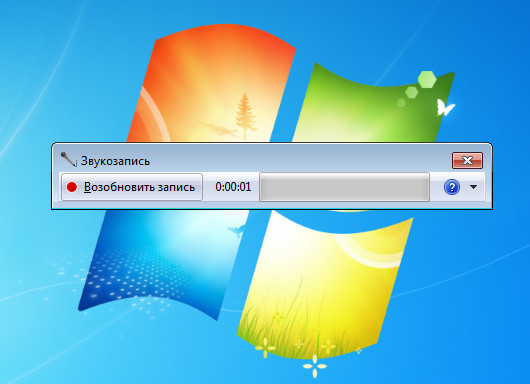
А на борту Windows 10 – штатное универсальное приложение «Запись голоса».
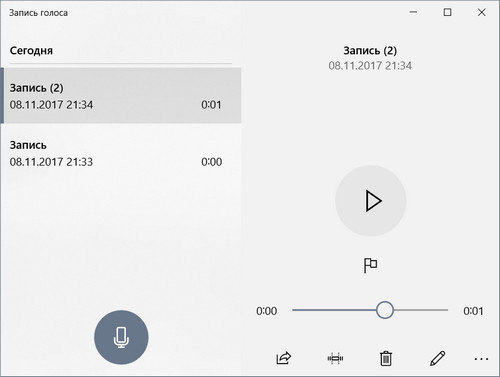
В «Десятке» ещё можно записывать и прослушивать голосовые заметки внутри приложения OneNote.
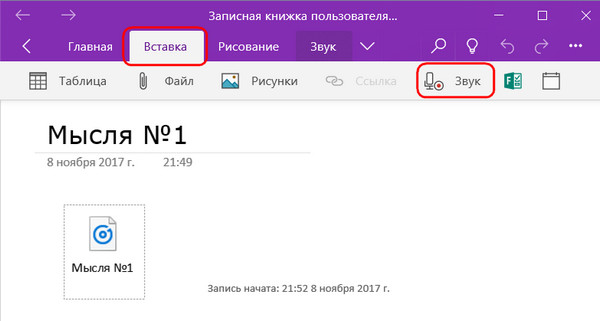
В любой из версий системы можно воспользоваться сторонними программами для записи звука с микрофона, например, функциональным аудиоредактором Audacity.
Не имеет значения, какой инструмент записи голоса вы, друзья, выберете. Это даже может быть не аудиозапись, а видео, записанное на веб-камеру или захваченное с экрана монитора. Лишь бы такое видео было со звуком. Важно другое — чтобы звук на выходе был более-менее чистым, без шумов и с приемлемым уровнем сигнала. Для этого перед аудио- или видеозаписью необходимо протестировать микрофон, в частности, чтобы найти приемлемое расстояние от рта. При необходимости можно усилить чувствительность микрофона: на компьютере это делается либо в программе, с помощью которой осуществляется аудиозапись или захват экрана монитора, либо в системных настройках звука. В последнем случае в области задач Windows кликаем правой клавишей мыши на значке громкости и выбираем «Записывающие устройства».

Далее делаем двойной клик по микрофону.

В открывшемся окошке его свойств переходим на вкладку «Уровни». Перетягивая ползунок графы «Усиление микрофона», добавляем дБ, жмём «Ок» и тестируем звукозапись.
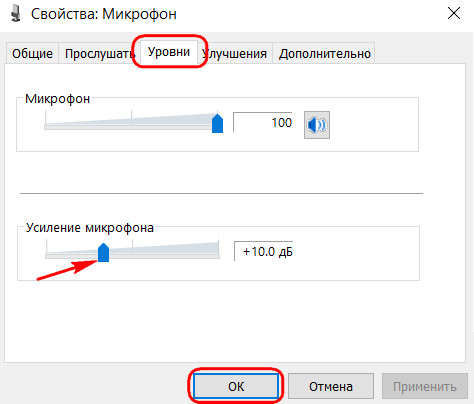
Сначала усиливаем на 10 дБ. Если сигнал по-прежнему слабый, можно довести его до 20 дБ. Больше добавлять не нужно, при усилении до 30 дБ обычно появляются шумы.
Записываем диктовку и сохраняем её.
Настройка стереомикшера
Для транскрибации записанной диктовки необходимо обмануть инструмент распознавания человеческой речи и подставить ему вместо звука с микрофона звучание аудио- или видеозаписи – т.е. системный звук, тот, что мы слышим из динамиков нашего компьютера. Сделать это можно с помощью стереомикшера. Как и при настройке микрофона, вызываем контекстное меню на значке громкости в области задач Windows. И выбираем «Записывающие устройства».

Далее контекстное меню вызываем на микрофоне и отключаем его.
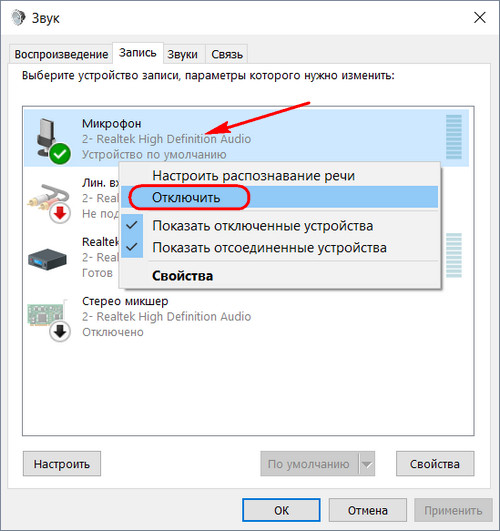
А стереомикшер, наоборот, включаем. Жмём «Ок» внизу окошка.
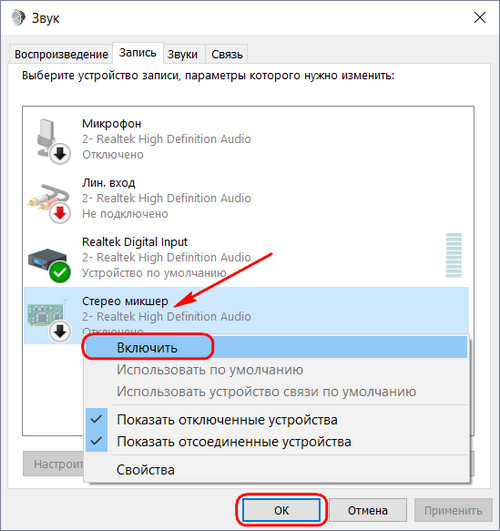
Что делать, если стереомикшера среди записывающих устройств системы нет? Необходимо переустановить аудиодрайвер. Windows при автоматической установке драйверов часто обеспечивает только базовые функции звучания. И обновление или переустановка аудиодрайвера с помощью системного диспетчера устройств обычно ничего не даёт в этом плане. Нужно сначала удалить аудиодрайвер. А затем отправиться на сайт материнской платы, ноутбука или дискретной аудиокарты, скачать инсталлятор аудиодрайвера и установить его.
В крайнем случае можно прибегнуть к универсальной утилите High Definition Audio Codecs от Realtek. Идём на сайт Realtek:
http://www.realtek.com.tw/downloads
Кликаем название утилиты.

Соглашаемся с тем, что мы понимаем, что скачивать будем не аудиодрайвер конкретно для нашего компьютера, а универсальную утилиту для всех устройств подряд. Жмём «Next».

Выбираем 32- или 64-битную редакцию утилиты, скачиваем её.

Устанавливаем в систему, перезагружаем компьютер.
Транскрибация аудио
Итак, в системных настройках звука микрофон отключён, а стереомикшер включён. Дальше запускаем инструмент распознавания речи, например, веб-сервис Speechpad.Ru («Голосовой блокнот») и жмём кнопку «Включить запись».
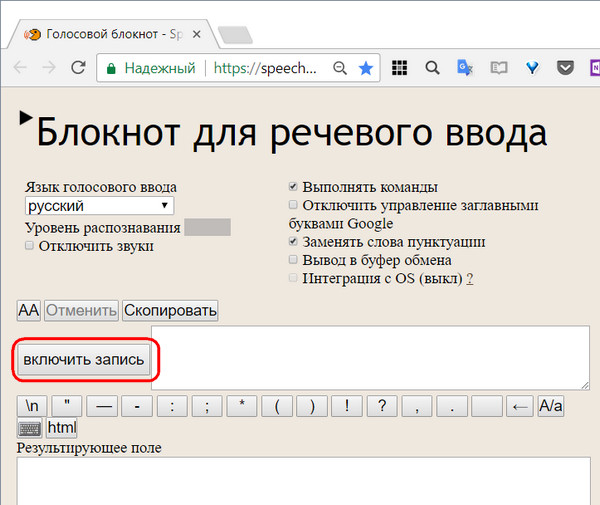
Затем в любом плеере запускаем воспроизведение записанного на предыдущем этапе аудио или видео. Всё – процесс пошёл. Готовый текст будем наблюдать в результирующей форме. Воспроизведение диктовки необходимо периодически приостанавливать, чтобы корректировать отдельные блоки распознанного текста.
У Speechpad.Ru, кстати, есть альтернатива с более удачной реализацией результирующей формы распознанного текста. Это расширение для Chromium-браузеров «Войснот II».
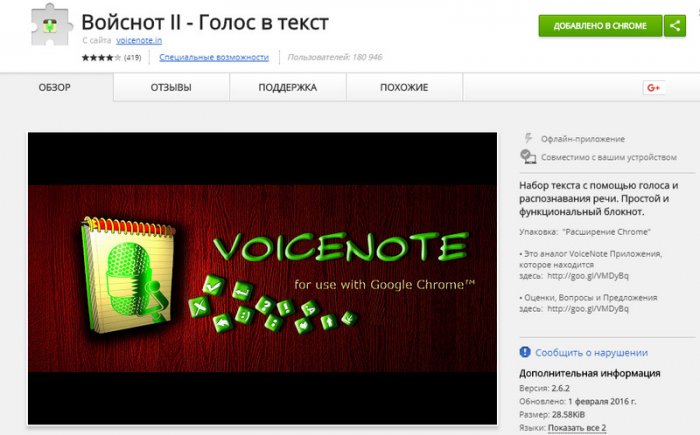
Оно реализует в среде Windows отдельное Chrome-приложение по типу текстового редактора с поддержкой голосового ввода. В этом приложении можно хранить распознанный текст в качестве заметок, формировать словари для автозамены значений, настроить форматирование текста результирующей формы и пр. Активация распознавания голоса (или, как в нашем случае, системного звучания) в этом Chrome-приложении осуществляется кнопкой со значком микрофона.
Метки к статье: Программы Звук
Транскрибация аудио в текст с помощью Гугл Документов
Если вы не тратили время часами на транскрибацию аудио в текст бесконечно перезапуская ту же самую запись, проклиная нежелание говорящего произносить слова полностью, не проглатывая окончания, то, следовательно вы не знаете, что такое транскрибация аудио в текст. Кстати, данный способ подходит для фрилансеров, так как зачастую на сайтах, предлагающих работу можно найти задание на транскрибацию текста и стоит это не так уж мало. Поэтому в этой статье я решил рассказать о различных программах, помогающих быстро выполнять транскрибацию аудио в текст.

Содержание статьи
Транскрибация аудио в текст при помощи Google Docs
Гугл Документы напоминающие по своему функционалу тот же Word, имеют встроенный инструмент для диктовки речи, который называется Голосовой ввод. Расшифровка голоса происходит практически самостоятельно. Т.е. когда вы говорите, этот инструмент понимает вашу речь и автоматически переводит ее в текст, который сразу печатается в Гугл Документах. Такая особенность подходит для тех, кто не умеет быстро печатать или тех, кто предпочитает диктовать текст.
К тому же вы можете использовать инструмент, чтобы максимально сократить время, затрачиваемое на транскрибацию аудио записи примерно за то же время, которое длится сама запись. В основном, вы будете заниматься тем, что будете слушать запись (на телефоне или компьютере) через наушники и проговаривать услышанную запись вслух. Данная программа для транскрибации аудио в текст будет переводить произнесенные вами слова в текст автоматически.
Когда я использовал инструмент для транскрибации интервью длиной в 1 час, он выдавал предложения с приличной точностью. Этот инструмент по буквам выдавал имена собственные без ошибок, знал когда использовать местоимения, а когда глагол, а также когда я заканчивал произносить предложение, автоматически корректировал слова в которых изначально ошибся. Я закончил перевод текста примерно за 70 минут.
Ниже я привел пошаговую инструкцию по транскрибации текста через Голосовой ввод:
- Найдите тихое место
Для транскрибации текста через голосовой ввод, слушайте запись через наушники, затем проговорите слова вслух. Данный инструмент не обладает способностью транскрибации записи через проигрыватель, ему нужно слышать голос без посторонних шумов. Если в записи присутствуют посторонние шумы, или много человек говорит одновременно, то транскрибация получится неточной. - Используйте микрофон и наушники
Используйте наушники, чтобы слушать запись, повторяя за спикером слова, так чтобы Голосовой ввод мог различать только ваш голос, а не запись. - Открываем Гугл Документы
Переходим на заглавную страницу Гугл Документов и нажимаем на «создать документ».
Вот так выглядит пустой лист документа, в принципе мало чем отличается от Вордовского документа.
- Открываем инструмент Голосовой ввод
Во вкладке «Инструменты» выбираем «Голосовой ввод». Либо используем для этого горячие клавиши в сочетании Ctrl+Shift+S.

- Проверяем наличие кнопки
После того как вы нажали «Голосовой ввод» должна появиться кнопка записи на экране слева от документа:
- Удостоверьтесь что микрофон включен
Надеюсь не нужно объяснять, что для записи речи, требуется подключить микрофон к компьютеру или если у вас ноутбук использовать встроенный микрофон.
Голосовой ввод имеет возможность различать множество языков, включая различные диалекты и акценты (например, он различает свыше 20 наречий на испанском). Чтобы выбрать нужный язык, воспользуйтесь раскрывающимся списком под кнопкой записи, выберите нужный и начинайте диктовать текст:
- Нажмите кнопку записи и начинайте начитывать текст
Чтобы начать транскрибацию, нажмите на кнопку Голосового ввода. Иконка с микрофоном станет красного цвета, это значит запись пошла. Начинайте слушать аудио запись через наушники и проговаривать в микрофон текст. Инструмент начнет сразу же переводить его в печатные буквы.
Во время транскрибации, не переходите на другие вкладки в браузере. Если вы перейдете на другой сайт, то инструмент прекратит транскрибацию.
Старайтесь проговаривать все буквы в слове, говорите обычным тоном и не слишком быстро. При слишком быстром проговаривании программа может начать ошибаться.

Во время работы программы, вы будете видеть красный кружок во вкладке с Гугл Документом:
Появляющийся красный кружок во вкладке браузера, показывает что запись обрабатывается.
- Следите чтобы запись не прерывалась
Чтобы убедиться, что транскрибация не прекратилась, постоянно отслеживайте возможные неполадки. Если данный инструмент перестал переводить запись в текст, следует снова нажать на кнопку с микрофоном чтобы он вначале отключился, а затем еще раз нажать, чтобы включить его. Пока я выполнял транскрибацию часовой записи, я вынужден был выключать и вновь включать инструмент около 3 раз, так как запись иногда прерывалась.
Express Scribe
Но, все таки, не все готовы диктовать текст в микрофон. Кому-то удобнее печатать текст на компьютере. При этом если воспользоваться обычными программами вроде Word и прослушивать запись одновременно печатая, то можно потерять много времени на переключение между окнами. Тем самым можно потерять потенциальные деньги за выполненную работу.
Для удобной транскрибации хорошо себя зарекомендовала программа Express Scribe, с интуитивно понятным функционалом, к тому же бесплатная. Единственный недостаток, это английский интерфейс.
Но, весь функционал в ней знать в принципе не нужно. Для наших целей достаточно использовать всего несколько функций, поэтому вы легко разберетесь в ней и без перевода на русский язык.
Итак, какими преимуществами обладает программа:
- возможность замедления проигрывания записи
- текст печатается в том же окне, где идет аудиозапись, так что не надо переключаться между вкладками
- присутствует функция перемотки, если не понятна какая-то область записи
- имеются горячие клавиши для остановки и пуска записи.

Кому нужна транскрибация аудио в текст
Транскрибация аудио обычно требуется тем, кто работает с курсами, лекциями, конференциями и похожими мероприятиями.
Может возникнуть ситуация, что после конференции остается только аудиозапись, которую нужно перевести в текст, а затем разместить в интернете.
Вот именно такому виду деятельности требуется транскрибация аудио в текст. Сами записи бывают различного качества, так что вам придется иногда подолгу переслушивать запись, чтобы разобрать что в ней говорится. Скорее всего в задании заказчик попросит расставлять знаки препинания, отделять диалоги по разным участникам (мужчина, женщина, лектор №1 и т.д.). Поэтому машинный перевод здесь скорее всего не справится.
Биржи трудоустройства для поиска заказов
Если вы только начинаете свой путь во фрилансе, то наверняка интересуетесь, где брать заказы на данный вид работы в интернете. Наиболее быстрым и надежным способом будет поиск заданий на всевозможных биржах фриланса — FL.ru, freelance.ru, work-zilla.com и множество других.
На крупных биржах заказы появляются практически каждый день. Обычно новичкам сложно поначалу брать задания, так как заказчик может посчитать, что у них мало опыта. Поэтому я бы рекомендовал начинать с таких заказов, где пусть и мало платят, но при хорошо выполненном задании у вас будет расти уровень и тем самым доверие заказчиков к вам, как надежному исполнителю.

Помимо бирж фриланса можно еще разместить объявление о ваших навыках на всевозможных досках объявлений и размещать типовые услуги в интернете. Мгновенного результата это не принесет, но со временем вы сможете получать дополнительные заказы. Главное не писать стандартных фраз вроде «цена договорная», а конкретную стоимость и навыки.
10 лучших программ для транскрипции для Windows (бесплатно + платно)
Программное обеспечение для транскрипции очень полезно для тех пользователей, у которых есть большие куски аудио- и видеофайлов, которые нужно преобразовать в текстовый документ. Есть много таких инструментов, которые бесплатны или предлагают бесплатную пробную версию и требуют оплаты подписки и повышения уровня оплаты.Автоматическая транскрипция, а также транскрипция с функциями воспроизведения — вот что делает эти инструменты транскрипции привлекательными. Вот 10 программ транскрипции для Windows.
1. Слушайте и пишите
Listen N Write — простой и удобный инструмент для транскрипции. У него не слишком много сложных опций, но есть упрощенный интерфейс для преобразования речи в текст. Вы можете пропустить или перемотать файл, чтобы облегчить задачу транскрипции.Listen N Write поддерживает файлы MP3 и WAV и генерирует необходимый размер для вывода. Он работает в Windows 10, Windows 7 (32 бит), Windows 7 (64 бит), Windows 8, Windows Vista (32 бит), Windows Server, Windows Vista (64 бит), Windows XP.
Инструмент предоставляется бесплатно и не требует дополнительных затрат на установку или загрузку. После запуска программы файл появится в файле медиаплеера. Соответствующий текст можно редактировать во всплывающем текстовом редакторе. Однако он не выполняет автоматическую транскрипцию.
По умолчанию, Listen N Write воспроизводится в течение 5 секунд с паузой для ввода. Вы можете отрегулировать скорость и параметры воспроизведения, если обнаружите, что скорость слишком высокая. Перемотку вперед и назад можно настроить с помощью горячих клавиш. С помощью функции закладок критические разделы файла можно пометить для последующего быстрого вызова.
2. Eurescribe
EureScribe ускоряет транскрипцию аудио- и видеофайлов. Одна из его поразительных особенностей заключается в том, что он разбивает большие медиафайлы на более мелкие сегменты. Это поможет вам быстро запоминать, а также вы можете использовать множество сочетаний клавиш, чтобы печатать без проблем. Вывод будет сохранен в файле RTF или как видеофайлы с субтитрами, если вы создаете субтитры для фильмов.Однако, чтобы использовать другие форматы, такие как PDF, явное преобразование необходимо будет выполнить позже.EureScribe работает со всеми основными форматами, такими как WAV, MP3, WMA, AVI, MPEG и DVD-видео. Существует две версии этого инструмента, предназначенные для разных пользователей. Персональная версия может быть полезна для индивидуальных нужд. Рабочая группа для организаций или компаний, которые работают над субтитрами для проекта или фильма.
3. MAXQDA
MAXQDA — это мощный инструмент для расшифровки и анализа данных. У вас есть различные возможности для анализа интервью, аудио / видео файлов, изображений и онлайн-опросов. Неструктурированные данные и теории тестирования могут быть организованы для создания творческой графики и отчетов.Этот инструмент можно использовать для быстрой настройки скорости звука и настройки звука. Кроме того, с помощью ножных педалей транскрипция может быть ускорена.MAXQDA сначала автоматически создает пустой документ и связывает его с медиафайлом. Появится панель управления режимом транскрипции, где вы можете настроить поведение MAXQDA во время транскрипции. Вы можете изменить скорость воспроизведения, чтобы ускорить или замедлить клип. Используя опцию интервала перемотки назад, вы можете решить, на сколько секунд проигрыватель должен вернуться назад, чтобы продолжить воспроизведение медиафайла после того, как вы остановили его.
Предпочтительно интервал перемотки назад от 3 до 5 секунд. Можно установить метку времени, которая автоматически вводит метку времени в стенограмму каждый раз, когда вы нажимаете кнопку Enter. Отметки времени могут использоваться для соединения текста в документе и соответствующего места в медиафайле. Таким образом, используя отметку времени, вы можете перейти в любое место, где захотите. Для ускорения транскрипции можно использовать ножную педаль и горячие клавиши.
4. Запишите! — Седьмая строка
Запишите! from Seventh String полезен для пользователей, работающих с музыкой и аудиофайлами.Его можно использовать для работы с определенной частью музыки из записи.Музыкальный проигрыватель Transcribe! имеет много специфических функций транскрипции, специально разработанных для преобразования речи в текст. Некоторые из его особенностей заключаются в том, что он адаптируется к изменениям высоты тона и скорости. Он имеет хранение и вызов именованных циклов. С помощью ножных педалей транскрипция становится еще проще.
5. Программное обеспечение Enhilex для медицинской транскрипции
Программное обеспечение Enhilex для медицинской транскрипции предназначено для упрощения процесса медицинской транскрипции.С помощью этого инструмента можно легко управлять медицинскими терминами и сокращениями. Он может содержать неограниченное количество названий лабораторий и сокращений в различных папках.Эти записи можно скопировать из блокнота и вставить в MS Word или любой другой формат файла. Он имеет хорошо структурированную базу данных, где операции поиска могут выполняться быстро. У него есть бесплатная пробная версия на один месяц, и, если она вам нравится, можно приобрести полную версию.
6. Расшифруйте
Transcribe может эффективно преобразовывать речь в текст даже при фоновом шуме и наличии нескольких динамиков.Используя функцию автоматической транскрипции, он может ускорить процесс транскрипции в два или три раза по сравнению с нормальной скоростью. Используя кнопки управления, такие как кнопки паузы и перемотки назад, а также горячие клавиши, можно лучше управлять транскрипцией.Преобразование речи в текст может быть улучшено с точностью. Вы можете быстро выполнить расшифровку с помощью медиаплеера, который воспроизводит аудиофайл и размещает текстовый файл в одном окне. Это сэкономит много времени, затрачиваемого на переключение между текстовым и аудиофайлом.Он поддерживает все основные форматы файлов, такие как mp3, mp4, m4a, AMR, WMA и wav.
И есть много горячих клавиш, которые можно использовать как ярлыки. Транскрипция при каждом нажатии клавиши будет автоматически сохранена. Клавишу отмены можно использовать для возврата к предыдущему состоянию, чтобы вы могли исправить свои ошибки и двигаться дальше. Выходной файл можно экспортировать как файл .doc на ваше устройство с помощью значка «Экспорт».
Также есть функция диктовки, которую можно использовать для преобразования произнесенных слов непосредственно в текст с помощью распознавания голоса.Вы даже можете повторить то, что слышите в видео, своим голосом, чтобы преобразовать его в текст. Диктовка поддерживает все ключевые европейские и азиатские языки. Также есть поддерживающие функции, такие как педаль USB и отметки времени для точной транскрипции.
7. Transcriber Pro
Transcriber Pro — удобный, быстрый и простой в использовании инструмент для профессиональных переводчиков. Он открывает аудио и текстовый файл в одном окне для упрощения процесса транскрипции. Некоторые горячие клавиши можно полностью настроить, а также отметки времени и динамика.Регулировка скорости воспроизведения и уникальные параметры экспорта в HTML — вот некоторые другие уникальные особенности Transcriber Pro.Корректура менее утомительна благодаря навигации по носителю и документу и назначению уникальных тегов. Вы также можете разделить транскрипцию и, наконец, объединить их, чтобы несколько пользователей могли работать одновременно. Transcriber совместим с Windows 8 / 8.1 / 10, Windows 7 / Vista.
8. Помощник по транскрипции
Transcription Helper — удобный инструмент для транскрипции.Воспроизведением можно управлять с помощью горячих клавиш и ножной педали. Существует функция автоматического создания меток времени для перехода к определенным точкам видео. Транскрипт документа можно экспортировать в текстовый документ, который можно использовать в других программах.Это отличный инструмент для создания субтитров, перевода текстов песен. Он поддерживает все основные аудио и видео форматы, включая файлы WAV, MP3, WMA, AVI, MPEG и MOV. Благодаря таким замечательным функциям Transcription Helper хорошо работает с длинными аудио- и видеоклипами.
9. Голос снова
Голос Опять же, с помощью функций замедления и ускорения можно переводить речь в текст без изменения высоты тона или других параметров. Инструмент может быть использован для документирования интервью и диктовок. Voice Again сохраняет вокальную чистоту клипа даже на переменной скорости, используя свои высококачественные алгоритмы.Скорость можно изменить в 10 раз медленнее или до шести раз быстрее. Есть функции шумоподавления и звука, графический дисплей с элементами управления масштабированием.Поддерживаются видео в форматах WAV, MP3, OGG и WMA. Также можно импортировать компакт-диск со звуком с вашего CD или DVD привода. Вы также можете пометить закладками важные части записи, используя функцию аннотации.
10. Microsoft Speech to Text Transcribe
. На ПК с Windows вы можете диктовать или зачитывать документы с помощью микрофона или другого внешнего микрофона. Вы можете использовать его для набора текстовых документов или выполнения задач с помощью голосовых команд. Для этого введите Windows Speech Recognition в строку поиска Cortana в Windows 10. Для других пользователей Windows вы можете найти Speech Recognition в Панели управления . Появится окно для настройки микрофона. Установите микрофон и проведите сеанс, чтобы научить устройство распознавать и понимать ваш голос. Вы также можете воспроизводить аудиофайлы и расшифровывать их в документе Блокнота.
Заключительные слова
С транскрипцией все ваши задачи становятся проще. Теперь в длинных фильмах можно быстрее добавлять субтитры. Для музыкальных файлов, аудио и видео хорошо подойдет программное обеспечение для транскрипции.Если вы профессиональный пользователь, купите платные со всеми функциями для исключительного опыта. Для других существует бесплатное программное обеспечение с ограниченными, но мощными функциями. И есть функция распознавания речи Windows, которая облегчит вам процесс набора текста. .Загрузите лучшее программное обеспечение для транскрипции для ПК
Загрузите лучшее программное обеспечение для транскрипции для ПК Главная ›Программное обеспечение› Производительность › Программное обеспечение для транскрипции
 от Madalina Dinita
от Madalina Dinita Управляющий редактор
- Если вы ищете хорошее программное обеспечение для транскрипции решение, эта статья вам обязательно поможет.
- Программы в нашем списке могут помочь вам организовать записи, сотрудничать с вашими товарищами по команде и даже использовать специальные ножные педали для транскрипции, чтобы упростить ваши задачи.
- Откройте для себя множество других программных решений для аудио на нашем веб-сайте.
- Ознакомьтесь с нашим специальным разделом «Аудио» для получения дополнительных замечательных статей.

 .
.Лучшее бесплатное программное обеспечение для транскрипции для Mac и ПК [2019]
Этот пост может содержать партнерские ссылки. См. Мое раскрытие для получения дополнительной информации.
В сегодняшнем посте я поделюсь своими рекомендациями по выбору лучшего бесплатного программного обеспечения для транскрипции, основанным на моем опыте профессионального транскрипциониста аудио. Независимо от того, записываете ли вы медицинский, юридический, академический (качественное исследование), пост-продакшн или другой контент, вы найдете здесь то, что отвечает всем требованиям.
Программное обеспечение для транскрипции ускоряет процесс преобразования аудиофайлов в текст.Используя горячие клавиши или ножную педаль, вы можете быстро и легко перемещаться по звуку и повторно прослушивать трудно слышимые фразы. Программное обеспечение работает в фоновом режиме, поэтому вам не нужно постоянно переключаться между аудиоплеером и программным обеспечением для обработки текста.
Обратите внимание, что этот пост посвящен программному обеспечению для расшифровки аудиозаписей, которое помогает вручную расшифровывать аудиозаписи. Профессионалы во многих отраслях могут извлечь выгоду из этого типа программного обеспечения, в том числе транскрипционисты аудио, журналисты, исследователи и кинематографисты.
Это сообщение не о программном обеспечении для распознавания речи или диктовки, таком как Dragon NaturallySpeaking, хотя вы можете использовать эти инструменты с программным обеспечением, которое я рекомендую здесь, если вы захотите.
Это также не статья об инструментах, которые автоматически вводят текст за вас — например, вы загружаете диктовку, а из нее выскакивает стенограмма. Во многих случаях на самом деле быстрее выполнить расшифровку с нуля, чем редактировать рендеринг с ошибками с помощью инструмента автоматической транскрипции.
Это довольно длинный пост с подробной информацией об особенностях каждой программы. Если вы предпочитаете просто пропустить мою рекомендацию по лучшему бесплатному программному обеспечению для транскрипции (и получить скидку на профессиональное программное обеспечение) до конца, нажмите здесь.
Вперед!
Выбор лучшего программного обеспечения для транскрипции аудио и видео
При выборе проигрывателя транскрипции необходимо учитывать три вещи:
- Совместимость. Ваша программа для транскрипции должна быть совместима с операционной системой вашего компьютера и программным обеспечением для обработки текста, а также с вашей ножной педалью для транскрипции.(См. Мою рекомендацию по ножной педали best transcription, .)
- Функциональность. Хотя все перечисленное ниже программное обеспечение для транскрипции позволяет управлять воспроизведением звука с помощью горячих клавиш или педали, разные программы предлагают разные функции — например, автоматические метки времени, улучшение звука или субтитры видео.
- Цены. Все проигрыватели транскрипции, которых я рекомендую, предлагают бесплатную версию своего лицензионного программного обеспечения.Для воспроизведения более длинных файлов, работы с менее распространенными аудио- и видеоформатами или использования расширенных функций вам может потребоваться обновление до лицензионного программного обеспечения. Все перечисленные здесь проигрыватели транскрипции имеют доступные обновления.
Express Scribe (NCH Software)
• Совместимость с ПК и Mac
Скачать Express Scribe
Express Scribe — очень популярное и универсальное программное обеспечение для транскрипции, которое совместимо с широким спектром настроек, включая системы Mac.
Express Scribe был первым проигрывателем транскрипции, который я когда-либо использовал, и я до сих пор использую его регулярно — особенно для его функций очистки звука, о которых я более подробно рассказал ниже.
Создатели Express Scribe, NCH Software, имеют набор других инструментов, призванных помочь специалистам по транскрипции звука и другим профессионалам в области цифровых медиа работать более продуктивно. Вот несколько из них:
- KeyBlaze Typing Tutor Software. Изучите скоростной набор текста, 10-клавишный набор и слепой набор с помощью практических упражнений и игр с набором текста.Диктовки включены для практики транскрипции. Отслеживайте свой прогресс с помощью личных целей скорости WPM.
С какими аудио и видео форматами совместим Express Scribe?
Бесплатная версия Express Scribe совместима с аудиофайлами MP3, WAV, WMA, AIFF, MP2, VOX и DCT.
Express Scribe Pro совместим с большинством форматов аудио и видео файлов.
С каким программным обеспечением для обработки текстов совместим Express Scribe?
Express Scribe работает с Microsoft Word и всеми другими основными программами для обработки и редактирования текста, включая WordPerfect и Lotus Word Pro.
Если вы профессиональный переводчик, я рекомендую подписаться на Office 365 Домашний или Персональный, чтобы получать все последние обновления Microsoft Word, так как многие онлайн-сервисы для транскрипции потребуют, чтобы у вас была текущая версия этого программного обеспечения для обработки текста.
Какие ножные педали совместимы с программой транскрипции Express Scribe?
Ножная педаль USB AltoEdge — единственная педаль, которую можно использовать с бесплатной версией Express Scribe. Педали AltoEdge совместимы с Windows и Mac OS X.
Лицензионная версия Express Scribe совместима с несколькими широко используемыми ножными педалями для транскрипции, включая:
• AltoEdge
• Olympus RS-27
• vPedal
• Infinity USB
Чтобы подключить ножную педаль к Express Scribe, перейдите по ссылке Параметры> Контроллер… в Express Scribe и щелкните мастер настройки контроллера … кнопку . Мастер проведет вас через установку и настройку ножной педали.
Express Scribe бесплатно vs.Express Scribe Pro
Бесплатная версия Express Scribe работает с аудиофайлами MP3, WAV, WMA, AIFF, MP2, VOX и DCT. Чтобы воспроизводить видео и дополнительные аудиоформаты и получить доступ к технической поддержке, вам необходимо перейти на Express Scribe Pro.
Express Scribe Pro работает с большинством форматов аудио и видео файлов.
Обновление бесплатной версии программного обеспечения до лицензионной стоит 70 долларов США за пожизненную лицензию. Express Scribe проводит регулярные рекламные акции, поэтому они могут стоить дешевле.
Какие функции включены в программу транскрипции Express Scribe?
Некоторые из функций, включенных в бесплатную и / или лицензионную версии Express Scribe, включают:
Аудио закладки. Эта функция позволяет вам отмечать позиции в аудио, чтобы вы могли вернуться назад и повторно прослушать их позже. Вы также можете включать заметки в свои закладки. Я использую эту функцию, чтобы делать заметки каждый раз, когда появляется новый выступающий, чтобы я мог легко идентифицировать этих выступающих позже в стенограмме.
Пользовательские отметки времени. Используйте сочетание клавиш Ctrl + Shift + T, чтобы вставить временные коды в документ. Кроме того, вы можете создать собственное сочетание клавиш для своих временных меток в Express Scribe — узнайте, как это сделать, в моем руководстве по расшифровке . Вы можете оформить временную метку так, как хотите; например, [неразборчиво 00:15:29] или _неясно 15: 29_.
Регулируемая скорость воспроизведения. Ускорьте воспроизведение звука, чтобы сократить время транскрипции, или замедлите его, чтобы разобрать сложные фразы.Высота звука остается неизменной — никаких голосов бурундуков!
Регулируемая скорость перемотки назад и вперед. Express Scribe позволяет точно настроить параметры перемотки назад и вперед для более эффективной навигации по аудио. Вы можете установить, насколько сильно звук будет возвращаться назад (если есть) при нажатии кнопки «Стоп», отрегулировать скорость перемотки назад / вперед и выбрать, хотите ли вы, чтобы эти элементы управления постепенно увеличивались или оставались постоянными.
Интерфейс ввода. Если у вас нет текстового редактора, вы можете ввести текст прямо в окне заметок Express Scribe . При желании вы можете использовать окно, чтобы делать заметки для текущего диктовки.
Счетчик слов и строк. Счетчик слов / строк Express Scribe — удобная функция для медицинских и юридических специалистов по переписыванию, которые выставляют счет клиентам пословно или построчно. Вы можете определить количество символов в строке.
Архивные диктовки. Когда вы закончите расшифровку файла в Express Scribe, у вас есть возможность пометить файл как Done , чтобы переместить его в список заархивированных диктовок.Вы можете восстановить заархивированные диктовки в активный список или очистить их, когда захотите. Я использую эту функцию, чтобы дважды проверить список файлов, заполненных мной с начала расчетного периода.
Инструменты для очистки звука. Express Scribe предлагает ряд инструментов для обработки звука, чтобы сделать звук низкого качества более разборчивым. Я описал эти функции более подробно ниже.
Управляйте воспроизведением с помощью горячих клавиш. Если у вас нет или вы хотите использовать ножную педаль для транскрипции, вы можете назначить клавиши или комбинации клавиш для определенных функций, таких как воспроизведение, остановка, перемотка назад, перемотка вперед и другие.Горячие клавиши являются общесистемными, а это значит, что их можно использовать в вашем текстовом редакторе, даже когда Express Scribe свернут.
Воспроизведение видео. Может быть полезно просматривать видео во время его расшифровки. Для этого в Express Scribe перейдите в «Просмотр»> «Плавать над другими окнами». В разделе «Просмотр» также можно выбрать Показать Express Scribe Mini Control , чтобы сделать окно Express Scribe меньше и менее навязчивым.
Загружать несколько файлов одновременно. Выберите несколько аудио- или видеофайлов на локальном диске, удерживая Ctrl или Shift и щелкая по ним, а затем перетащите файлы в главное окно Express Scribe.
Переключение ножной педали назад и вперед. Если вы предпочитаете элементы управления перемоткой назад и вперед в обратных положениях, вы можете сделать это в Express Scribe, перейдя в Параметры> Контроллер… и щелкнув Command map / test… Оттуда вы можете отобразить правый, левую и среднюю педали к выбранным вами действиям.
Многоканальное управление. В стереозаписи вам предоставляется возможность регулировать громкость каждого канала для повышения четкости звука. Каналы Функция отображается по умолчанию, когда вы выбираете стереоаудиофайл, но вы можете включать и выключать ее в разделе «Просмотр».
Управление файлами. Express Scribe предлагает множество опций для управления входящими и исходящими файлами. Вы можете загрузить аудио в Express Scribe вручную из локальной папки или с компакт-диска. Вы также можете установить в док-станцию большинство портативных аналоговых и цифровых записывающих устройств для загрузки записей в программу.Кроме того, вы можете настроить Express Scribe на синхронизацию и автоматическую загрузку записей из папки в компьютерной сети (LAN), из папки вложений электронной почты или из Интернета с помощью FTP-сервера. Вы можете отправить свои заполненные стенограммы клиентам по электронной почте, переслать их в папку на вашем компьютере или в локальной сети или отправить их прямо на Интернет-сервер.
Преобразование речи в текст. Express Scribe имеет механизм автоматического распознавания речи, если вы хотите попытаться запустить его под диктовку, а затем отредактировать полученный документ.По моему опыту, инструменты автоматической транскрипции не дают хороших результатов, и обычно быстрее просто выполнить расшифровку с нуля. Но он есть, если хочешь.
Инструменты очистки звука в программе транскрипции Express Scribe
Когда вы открываете файл в Express Scribe , он конвертирует файл, немного снижая его качество. Это отличается от FTW Transcriber, который использует Windows Media Player для воспроизведения большинства файлов в их исходном формате, сохраняя целостность звука.
Однако Express Scribe предоставляет ряд функций, помогающих улучшить четкость записей, о которых стоит упомянуть более подробно. К ним относятся:
- Специальные аудиопроцессы. В File> Special Audio Processes, вы найдете три специальных настройки звука: уменьшение фонового шума, дополнительное усиление громкости, и фильтр высоких частот. Увеличение громкости увеличивает громкость исходного звука на 10%. Функция шумоподавления отфильтровывает все звуки ниже указанного порога громкости, что может помочь снизить фоновый шум.Фильтр высоких частот — это функция эквалайзера, которая отфильтровывает частоты ниже заданного порогового значения высоты тона, что может сделать голоса более разборчивыми. Если все это звучит по-гречески, не беспокойтесь — все, что вам нужно сделать, это нажать на нужный параметр, а Express Scribe сделает все остальное.
- Автоматическая регулировка громкости (сжатие диапазона). Эту функцию можно найти в Параметры> Воспроизведение. Согласно веб-сайту разработчика: «Сжатие динамического диапазона усиливает тихие звуки, не делая громкие звуки громче.«Любой транскрипционист, чьи барабанные перепонки пострадали от громкого и неожиданного кашля в микрофон во время записи, в остальном тихой, оценит полезность такой функции!
- Управление каналами. Эта функция многоканального управления доступна для аудиофайлов, записанных в стерео. Он позволяет регулировать громкость каждого канала для повышения четкости звука. Вы можете включать и выключать Channel Control в View.
Недавно я обнаружил отличную функцию, которую с тех пор использовал для вычисления совокупной длины пакета аудиофайлов для клиентов, выставляющих счета.Для этого выберите любую группу файлов в списке воспроизведения Express Scribe, удерживая Ctrl или Shift и щелкая по ним. Затем вы можете перейти в Файл> Информация о диктовке… , и Express Scribe отобразит общую продолжительность (в минутах) только для выбранных файлов.
И последнее, что я хочу упомянуть о Express Scribe, это то, что вы можете настроить функцию Auto backstep on stop с точностью до миллисекунды. Auto backstep — это время, на которое звук возвращается назад, когда вы нажимаете стоп.Та же функция в FTW позволяет регулировать только с шагом в одну секунду. Я предпочитаю установить автоматический шаг назад на 500 мс: я считаю, что установка 0 секунд недостаточна и приводит к пропущенным словам в расшифровке, но 1 секунда тратит слишком много времени на повторное прослушивание звука. Я часто нажимаю стоп сотни раз в одном файле, и эти секунды складываются! Так что я ценю эту дополнительную деталь в Express Scribe.
FTW Transcriber (Tyger Valley Systems)
- Совместимость с ПК
- Согласно веб-сайту компании, «вы можете использовать FTW Transcriber на Mac, если вы устанавливаете среду Windows с помощью такого программного обеспечения, как WMWare Fusion.”
Эксклюзивное предложение: скидка 7% Лицензионная версия FTW Transcriber
FTW Transcriber — еще одна популярная программа для транскрипции, которая предлагает широкий спектр функций и возможностей настройки.
В частности, я считаю, что функция автоматической отметки времени в FTW Transcriber значительно экономит время, когда клиентам нужны отметки времени при каждой смене говорящего.
Кроме того, FTW Transcriber не преобразует большинство типов файлов при их открытии, что обеспечивает оптимальное качество звука.
С какими аудио и видео форматами совместим FTW Transcriber?
FTW Transcriber воспроизводит большинство форматов аудио и видео файлов.
С каким программным обеспечением для обработки текстов совместим FTW Transcriber?
FTW Transcriber совместим со всеми программами для обработки текстов.
Какие ножные педали совместимы с FTW Transcriber?
FTW Transcriber совместим с несколькими популярными ножными педалями, включая:
- Infinity USB
- AltoEdge
- Philips ACC series
- vPedal
- Некоторые педали Olympus и Grundig
Чтобы установить большинство педалей в FTW Transcriber, сначала отключите все педали, которые вы не используете, и закройте все остальные программы для транскрипции.Затем подключите педаль к компьютеру и перезапустите FTW Transcriber.
Бесплатная версия FTW Transcriber по сравнению с лицензионным программным обеспечением
Бесплатная версия FTW Transcriber позволяет использовать любую из совместимых ножных педалей. Однако бесплатный режим имеет ограниченные возможности и воспроизводит только файлы продолжительностью 15 минут.
Лицензионный режим программного обеспечения не содержит рекламы и позволяет воспроизводить файлы полной длины, минимизировать окно проигрывателя и получить доступ ко всем дополнительным функциям.
Вместо единовременного платежа FTW Transcriber предлагает цены на лицензионное программное обеспечение для транскрипции на основе подписки.Вы можете попробовать его в течение одного месяца за 10 долларов или получить доступ на два года за 24- долларов, то есть всего за 1 доллар в месяц.
Лицензированные пользователи FTW Transcriber получают бонусный продукт: «Если у вас есть действующий лицензионный ключ для FTW Transcriber, вы можете использовать его, чтобы получить бесплатный лицензионный ключ для нашей программы преобразования файлов Generic File Converter (GFC). , который преобразует огромное количество типов файлов ».
Generic File Converter конвертирует аудио-, видеофайлы и файлы изображений. Полный лицензионный ключ для этой программы обычно стоит 35 долларов.Транскрипционисты и другие профессионалы, работающие с цифровыми медиа, несомненно, получат от этого инструмента много пользы.
Какие функции включены в программу транскрипции FTW Transcriber?
Некоторые из функций, включенных в бесплатную и / или лицензионную версии FTW Transcriber , включают:
Автоматические метки времени. FTW Transcriber предлагает два типа автоматических меток времени: вы можете настроить программу на автоматическую вставку меток времени через определенные интервалы (например, каждые 30 секунд) или вы можете вставлять метки времени в начале каждого абзаца.( Просмотрите пример каждого типа стенограммы.)
Пользовательские метки времени. Если вы не хотите использовать функцию автоматической отметки времени, вы можете вставлять отметки времени в любое время, назначив горячую клавишу по вашему выбору. FTW Transcriber позволяет вставлять временные метки всего одним нажатием клавиши вместо комбинации из трех клавиш. Если вы транскрибируете видео, вы можете добавлять кадры к своим временным меткам, если знаете количество кадров в секунду. FTW предлагает широкий спектр вариантов настройки ваших временных меток — вы даже можете сделать их жирным шрифтом или курсивом.
Отметки времени начала с позиции, отличной от 00:00:00. Некоторые проекты транскрипции видео требуют, чтобы вы синхронизировали отметки времени в расшифровке с временным кодом на экране. Это обычное дело при транскрипции пост-продакшн, где обычно имеет смысл сохранить экранный тайм-код, а не начинать с нуля. Используя функцию FTW Timestamps Start From , вы можете легко сместить начальную позицию ваших временных меток, чтобы синхронизировать их с временем на экране.
Сохранить пользовательские конфигурации. Вы можете сохранить все ваши предпочтительные настройки для временных меток в файлах конфигурации и отправить их другим членам группы или сотрудникам, занимающимся расшифровкой записей. В конфигурации вы можете сохранить свои автоматические настройки отметок времени, внешний вид отметок времени и другую разметку стенограммы (например, [неразборчиво], [неразборчиво] и т. Д.).
Создание сочетаний клавиш для общих транскрипционных фраз. FTW Transcriber позволяет вам создавать пять различных настраиваемых тегов для разметки ваших расшифровок — например, вы можете создавать ярлыки для тегов [неразборчиво], [разговоры], [неразборчиво], Speaker 1 и Speaker 2.(Они дополняют стандартную горячую клавишу с меткой времени, что дает в общей сложности шесть настраиваемых тегов для каждого проекта.) Вы также можете сохранять различные наборы разметки для разных клиентов в файлах конфигурации. Если вы хотите, чтобы FTW вставлял метку времени в любую или все эти фразы, например [неразборчиво 01:12:44], вы тоже можете это сделать.
Аудиозакладки. Функция закладок FTW аналогична функции Express Scribe. Вы можете добавить в закладки столько игровых точек, сколько захотите (с дополнительными комментариями), чтобы вы могли легко вернуться к ним позже.
Воспроизведение видео. Когда вы открываете FTW Transcriber, он «всплывает» по умолчанию, если вы не сворачиваете окно, чтобы вы могли смотреть видео, пока транскрибируете их в свой текстовый редактор.
Высокое качество звука. FTW Transcriber использует Windows Media Player для воспроизведения большинства файлов в их исходном формате, что обеспечивает оптимальное качество звука. Это отличается от некоторых других плееров, таких как Express Scribe, которые конвертируют файлы, когда вы их открываете, немного снижая их качество.FTW также предлагает возможность автоматического преобразования определенных типов файлов. Вы можете найти это в меню «Настройки »> «Конверсии».
Загружать несколько файлов одновременно. Для этого в FTW щелкните Open Playlist. Выберите группу аудио- или видеофайлов на локальном диске, удерживая клавиши Ctrl или Shift и щелкая по ним, а затем перетащите файлы в окно списка воспроизведения. Однако, в отличие от Express Scribe, вы не можете удалить определенные файлы из списка воспроизведения — вы должны удалить их все сразу.
Управляйте воспроизведением с помощью горячих клавиш. Если вы не хотите использовать ножную педаль для транскрипции, вы можете назначить клавиши на клавиатуре компьютера определенным действиям, таким как воспроизведение, перемотка назад, перемотка вперед, отметка времени и создание закладок для звука. Эти горячие клавиши можно использовать в вашем текстовом редакторе, даже когда FTW Transcriber свернут.
Нет времени загрузки. FTW Transcriber воспроизводит файлы, не загружая их. Локальные файлы воспроизводятся мгновенно, поэтому вам не придется ждать несколько минут, пока загрузятся большие файлы.
Регулируемая скорость и баланс воспроизведения. Как и Express Scribe, FTW Transcriber позволяет ускорять или замедлять звук с постоянной высотой звука. Также имеется регулятор баланса, позволяющий изолировать звук в одном ухе или другом (вы также можете добиться этого эффекта в Express Scribe с помощью элемента управления Channels ).
Переключение ножной педали назад и вперед. Чтобы переключить функции перемотки назад и вперед на ножной педали, перейдите в Настройки и установите флажок рядом с Переключить педаль FF / Rew.
InqScribe (запрос)
• Совместимость с ПК и Mac
Загрузить InqScribe
Хотя InqScribe не так широко известен как Express Scribe и FTW Transcriber, я кратко расскажу о нем здесь, потому что он лучший Программное обеспечение для транскрипции, которое я знаю для постпродакшна и развлекательной транскрипции — если вы транскрибируете телешоу, документальные фильмы, фильмы или видео на YouTube, InqScribe может сэкономить вам много времени. Например, вы можете щелкнуть временные коды прямо в стенограмме, и это приведет вас к этому месту на видео.
Кроме того, если вы хотите создавать файлы с субтитрами и / или экспортировать видео с субтитрами, InqScribe — это инструмент для этой работы. Вы можете экспортировать субтитры в несколько распространенных форматов, включая Subrip (SRT), Final Cut Pro XML, Spruce STL и WebVTT.
С какими аудио и видео форматами совместим InqScribe?
InqScribe совместим с большинством аудио- и видеоформатов.
С каким программным обеспечением для обработки текстов совместим InqScribe?
InqScribe в настоящее время не поддерживает другие текстовые редакторы.Вместо этого вы вводите текст прямо в программу, из которой вы можете при желании вставить свой текст в такую программу, как MS Word.
Сравнение бесплатного InqScribe и лицензионного программного обеспечения
Лицензионная версия InqScribe представляет собой единовременный платеж в размере 99 долларов США за индивидуальную лицензию. По умолчанию, когда вы загружаете и устанавливаете InqScribe , он запускается в бесплатном режиме. Вы можете добавить 14-дневную пробную версию полной лицензии.
Основным ограничением бесплатного режима является то, что вы не можете сохранять или распечатывать стенограммы, а также создавать и экспортировать фильмы QuickTime с субтитрами.
Какие ножные педали совместимы с программой транскрипции InqScribe?
InqScribe работает с большинством педалей USB, включая Infinity USB и vPedal. Он не работает с педалями Olympus, педалью Philips LFh3310 или педалями, использующими последовательный порт.
Вы можете настроить ножную педаль в InqScribe с помощью мастера настройки Foot Pedal… в меню Edit .
Моя рекомендация по выбору лучшего бесплатного программного обеспечения для транскрипции
Не успели прочитать всю статью? Если вы просто ищете лучшую бесплатную программу для транскрипции , эти советы помогут вам выбрать:
- Для расшифровки основных аудиоформатов продолжительностью более 15 минут используйте бесплатную версию Express Scribe .Если у вас нет ножной педали AltoEdge, вам придется использовать горячие клавиши для управления воспроизведением звука. Чтобы воспроизводить видео, вам необходимо обновить систему.
- Если вам нужно расшифровать видео или менее распространенные аудиоформаты, воспользуйтесь бесплатной версией FTW Transcriber. Свободный режим позволяет использовать самые популярные ножные педали. Однако для воспроизведения файлов продолжительностью более 15 минут потребуется обновление. Щелкните здесь, чтобы получить скидку 7% на лицензионное программное обеспечение.
- Если вы пользователь Mac, используйте бесплатную версию Express Scribe.
Если вы готовы перейти на премиальное программное обеспечение транскрипции, Я сравнил основные сильные стороны (на мой взгляд) каждой из этих программ ниже:
- Express Scribe: Включает набор полезных аудио инструменты обработки для очистки звука низкого качества.
- InqScribe: Лучшее программное обеспечение для пост-продакшн транскрипции. Легко создавайте субтитры и синхронизируйте их с видео. Обратите внимание, что вы не можете использовать другие текстовые редакторы с InqScribe — вам нужно вводить текст прямо в программе.
Если вы профессиональный переводчик, я рекомендую использовать более одного проигрывателя транскрипции. Часто фраза, которая нечеткая в одном плеере, становится понятной, когда вы слушаете ее с помощью другого плеера (или даже другой пары наушников, если на то пошло).
Например, я мог бы расшифровать файл в Express Scribe после запуска над ним некоторых специальных звуковых процессов. Затем я сделаю второй проход, используя FTW Transcriber и наушники с шумоподавлением. (Ознакомьтесь с моими рекомендациями по выбору лучших наушников для транскрипции звука .Это сокращает количество неслышимых в моей расшифровке стенограммы, что приводит к более чистому конечному продукту.
Теперь ваша очередь. Как вы голосуете за лучшее программное обеспечение для транскрипции и почему? Или какие новые функции вы бы хотели добавить в свою любимую программу транскрипции? Оставьте комментарий ниже!
.Какое программное обеспечение для транскрипции видео является лучшим?
Если вам нужно расшифровать видео, вы можете использовать программное обеспечение для транскрипции, чтобы быстро сгенерировать текст. У вас есть два варианта: услуги транскрипции видео, созданные человеком, и автоматизированные.
Технология распознавания речи значительно продвинулась. Тем не менее, он все еще находится в несовершенном состоянии для решения общих проблем. Фоновый шум, видео с несколькими динамиками и нечеткие аудиофайлы могут нарушить автоматическую расшифровку.
Вместо того, чтобы записывать речь на основе алгоритмов, человек может принимать решения, основываясь на собственном понимании языка, чтобы определить более точный текст.
Возможно, вас заинтересует программа для транскрипции видео в текст, которая быстрая, точная, доступная, простая в интеграции или даже бесплатная. Независимо от ваших потребностей, вот лучшие типы доступного программного обеспечения для транскрипции видео.
Бесплатное программное обеспечение для расшифровки интервью и видео
Если все, что вам нужно, это простая транскрипция с низкими ставками, есть несколько бесплатных программ для расшифровки аудио и видео.
Получите бесплатную консультацию по транскрипцииИмейте в виду, что бесплатное программное обеспечение редко бывает таким же точным, как услуги транскрипции или любое другое программное обеспечение, требующее оплаты. Лучше не использовать эти инструменты для важной транскрипции. Например, если вам просто нужна сводка заметок о встрече для личного использования, это достойный выбор.
Free Speech Logging Tools
В Интернете есть множество бесплатных инструментов, которые могут превратить речь в простой текст. Это не продвинутые решения, поэтому они будут транскрибировать слово в слово в меру своих возможностей.Это позволяет вам очистить текст, добавить знаки препинания и применить метки динамиков:
Эти инструменты используют микрофон вашего компьютера. Вам нужно будет настроить звук из вашего видео, чтобы воспроизводить прямо в нем.
«Печатайте своим голосом» в Документах Google
Google имеет простой инструмент преобразования речи в текст, включенный в Документах Google. Просто откройте меню «Инструменты» и выберите «Голосовой ввод». Google предложит вам нажать кнопку, чтобы включить микрофон. Этот инструмент работает во многом так же, как и другие инструменты регистрации свободы слова.Однако поддержка Google означает, что вы обычно можете ожидать более высокого качества.
Бесплатные пробные версии
Если ни один из этих инструментов не соответствует вашим потребностям, большинство платных программ и услуг поставляются с бесплатными пробными версиями, которыми вы можете воспользоваться. Таким образом, вы можете получить доступ к лучшему программному обеспечению для распознавания речи с минимальными затратами или бесплатно.
Лучшие сервисы и программное обеспечение для транскрипции видео
Естественно, если вы хотите получить самые быстрые и точные результаты, вам нужно использовать платную услугу.
Большинство платных сервисов позволяют легко конвертировать видео в текст. Чаще всего они основаны на людях, но некоторые также используют технологию искусственного интеллекта, чтобы предложить клиентам сниженные ставки. Вот некоторые из лучших доступных сегодня сервисов транскрипции видео.
Ред.
Ред. — одна из самых популярных служб для расшифровки аудио как из видео, так и из обычных аудиофайлов. Журнал PC Magazine даже назвал эту услугу «Выбором редактора» на основании доступности, точности и удобства использования Rev.Rev предлагает как человеческую, так и автоматизированную транскрипцию.
Rev’s Human-Based Transcription Service
Человеческие услуги транскрипции обычно занимают больше времени и стоят дороже, чем автоматизированные. Но эксперты любят Rev за его точность 99% и 12-часовое время обработки. Rev полагается на опытных расшифровщиков, у которых высокая скорость набора текста. Это лучший выбор для транскрипции с высокими ставками. Если ваша расшифровка будет доступна для клиента, вы в надежных руках, поскольку модель ценообразования Rev.
Rev проста.Каждая минута транскрипции стоит 1 доллар. Это не самая дешевая услуга, но это небольшая цена за точность. Тем не менее, вы можете сэкономить, попросив дословный перевод.
Когда ваша расшифровка будет завершена, просто откройте ее через веб-интерфейс Rev. Вы можете поделиться своими стенограммами с другими пользователями и использовать функцию редактирования Rev, чтобы внести изменения в ваш документ. Rev также предлагает мобильное приложение.
Единственным недостатком Rev является отсутствие модели подписки.Это означает, что вы можете в конечном итоге заплатить больше, если вам нужно расшифровать аудио или видео на несколько часов. В любом случае структура ценообразования Rev разумна и проста. Точность того стоит. Программа автоматической транскрипции
Rev.
Rev также предлагает автоматическую транскрипцию непосредственно через свой веб-сайт. Вы даже можете получить свой первый заказ бесплатно на срок до 45 минут. Служба использует шифрование для защиты ваших файлов и обычно занимает всего 5 минут или меньше.
Просто загрузите файлы или вставьте URL.Вы можете рассчитывать на точность 80% +. По прошествии первых 45 минут автоматическое преобразование речи в текст стоит всего 0,25 доллара за минуту.
Temi
Если вам нужны услуги транскрипции со скидкой, Temi также является хорошим вариантом. Это стоит всего 0,25 доллара за минуту, а услуги принадлежат Rev, так что вы можете рассчитывать на 80% + точность.
Имейте в виду, что если успех вашего проекта транскрипции зависит от его точности, вам лучше выбрать вариант Рев, ориентированный на человека. Temi использует программное обеспечение для распознавания речи, как и другие службы автоматической транскрипции, поэтому примеси в вашем аудиосэмпле могут вызвать проблемы.
Descript
Основная особенность Descript — проприетарное программное обеспечение для редактирования видео. Это идеальный инструмент для создания подкастов. Редактировать аудио с помощью Descript намного проще, чем использовать большинство программ на рынке. Сервис обеспечивает такой же уровень простоты своему программному обеспечению для редактирования видео.
Однако Descript также предоставляет как автоматические, так и управляемые человеком услуги транскрипции через интерфейс прикладного программирования Rev (API). Само программное обеспечение можно загрузить бесплатно.Если вам нужна автоматическая транскрипция, она стоит всего копейки в минуту, и вы можете рассчитывать на ту же скорость и уровень точности, что и с Rev.
.




